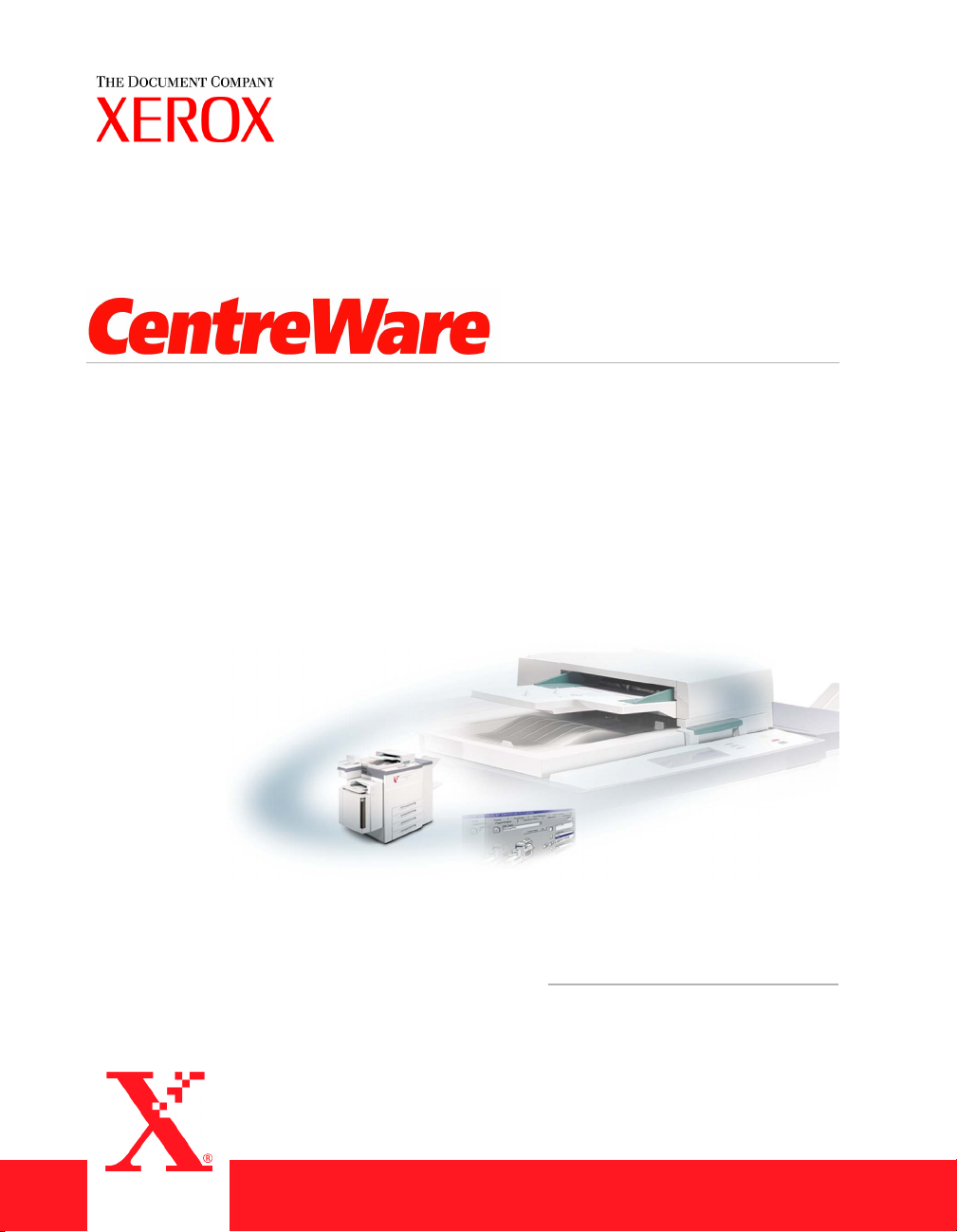
®
Guida per
l’utente dei driver di
stampa
e fax
per Windows
Versione 5.52
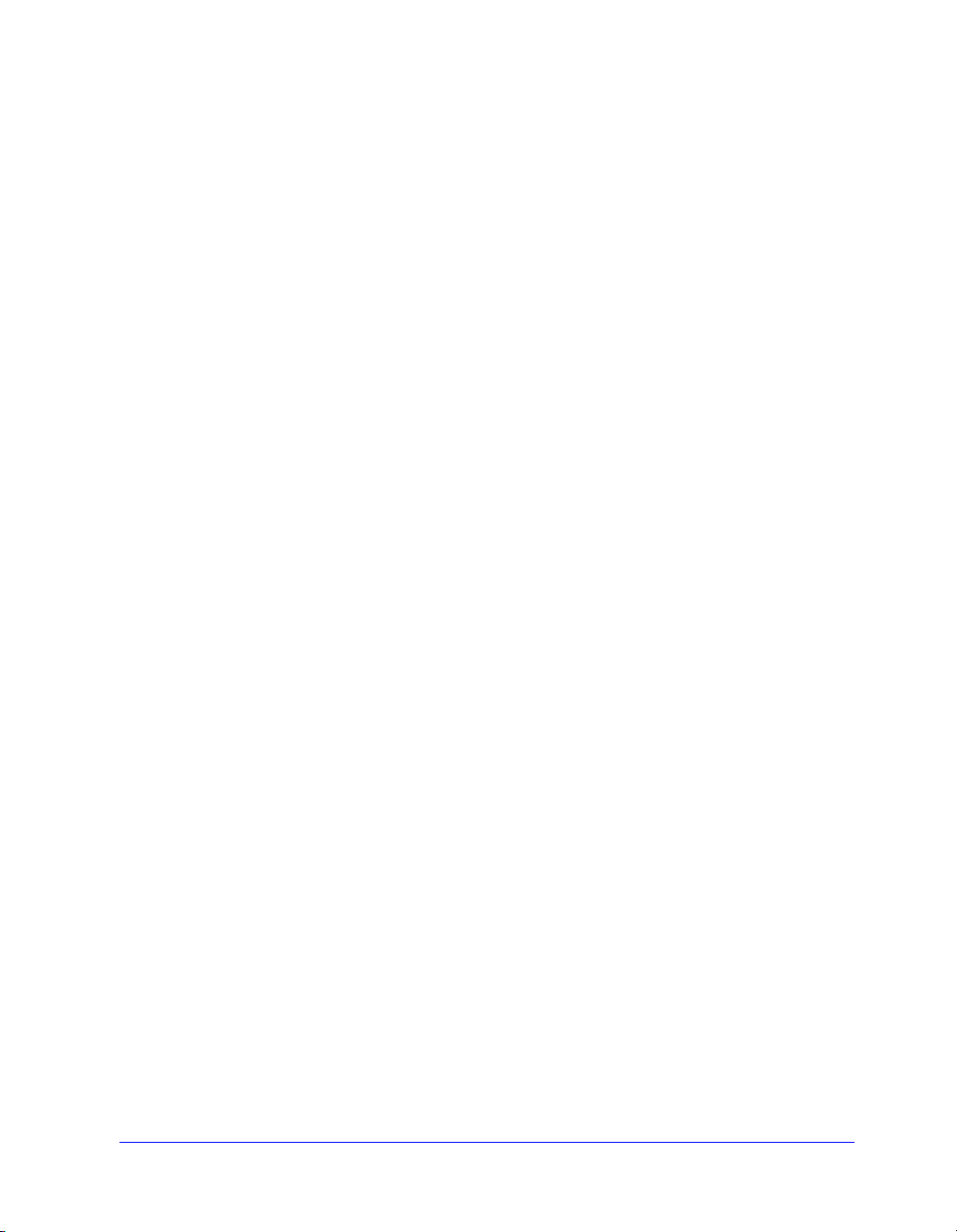
Preparato da:
The Document Company Xerox
GKLS European Operations
Bessemer Road
Welwyn Garden City
Hertfordshire AL7 1HE
Regno Unito
20 ottobre 2003
Copyright
XEROX
©
2003 Xerox Corporation. Tutti i diritti riservati.
®
, The Document Company®, il logo X® stilizzato, CentreWare®, i nomi e i
numeri d’identificazione dei prodotti sono marchi di fabbrica di XEROX
CORPORATION.
Si riconoscono inoltre gli altri nomi di prodotti e immagini utilizzati in questo
documento come marchi commerciali o marchi registrati delle rispettive società.
ii
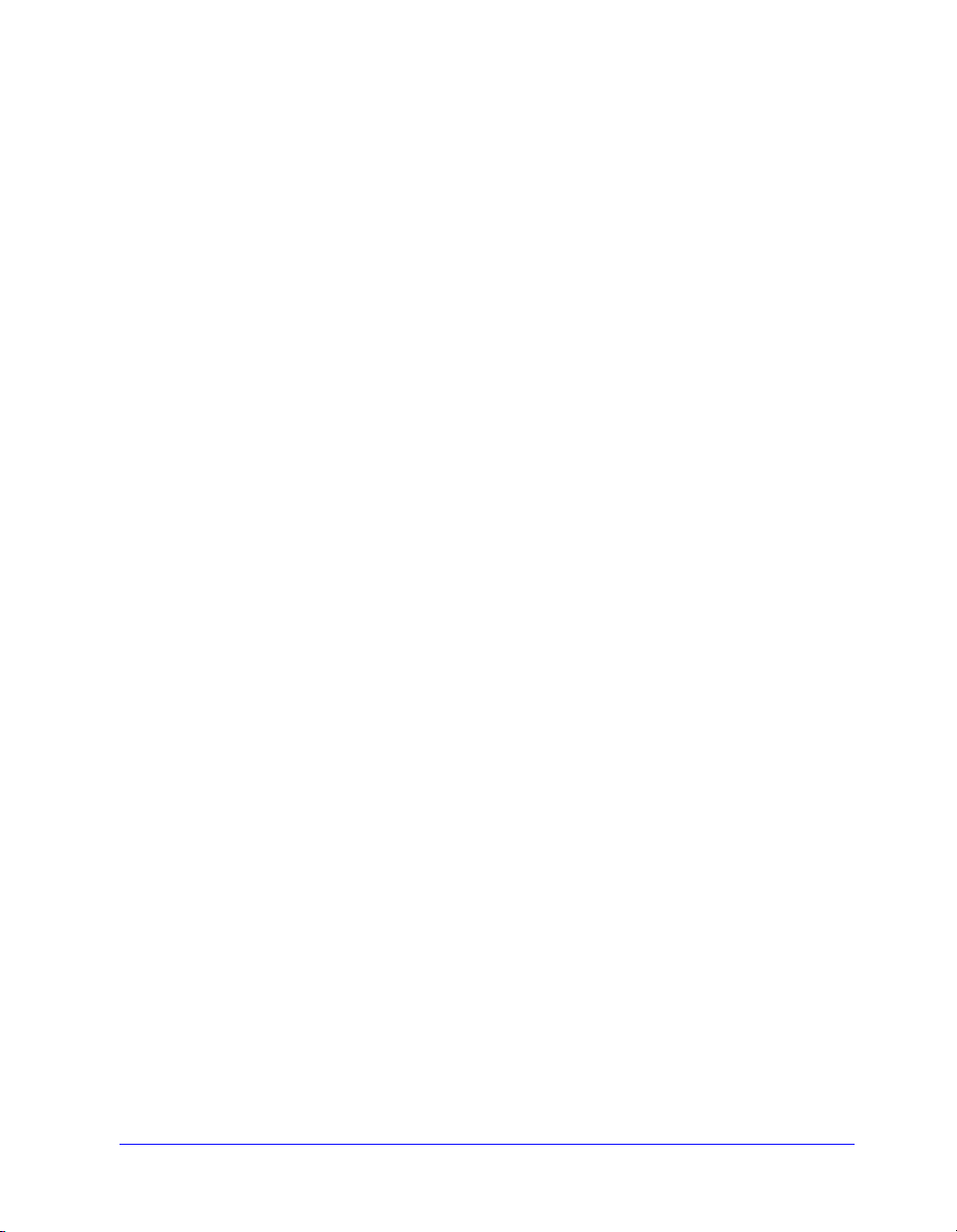
Indice
Introduzione ai driver di stampa e fax CentreWare per
Microsoft Windows . . . . . . . . . . . . . . . . . . . . . . . . . . . . . . . . . . . . .vii
Funzionalità di questa versione . . . . . . . . . . . . . . . . . . . . . . . . . . . . . . . viii
Presentazione del driver di stampa e fax . . . . . . . . . . . . . . . . . . . . . . . . . ix
Driver di stampa CentreWare . . . . . . . . . . . . . . . . . . . . . . . . . . . . . . . . . . x
Visualizzazione migliorata . . . . . . . . . . . . . . . . . . . . . . . . . . . . . . . . . . . . . . x
Visualizzazione standard . . . . . . . . . . . . . . . . . . . . . . . . . . . . . . . . . . . . . . xi
Tipi di driver di stampa . . . . . . . . . . . . . . . . . . . . . . . . . . . . . . . . . . . . . . . xii
Stampa PostScript . . . . . . . . . . . . . . . . . . . . . . . . . . . . . . . . . . . . . . . . . . . xii
PCL . . . . . . . . . . . . . . . . . . . . . . . . . . . . . . . . . . . . . . . . . . . . . . . . . . . . . . . xii
Come ottenere i driver di stampa e fax CentreWare . . . . . . . . . . . . . . . .xii
CD dei driver di stampa e fax CentreWare . . . . . . . . . . . . . . . . . . . . . . . xiii
Scaricamento dei driver dal Web . . . . . . . . . . . . . . . . . . . . . . . . . . . . . . . xiii
File PPD del sistema Xerox . . . . . . . . . . . . . . . . . . . . . . . . . . . . . . . . . . . xiii
Applicazioni dei driver di stampa CentreWare . . . . . . . . . . . . . . . . . . . xiv
Utilità di configurazione stampante Xerox . . . . . . . . . . . . . . . . . . . . . . . xiv
Utilità di installazione stampante Xerox . . . . . . . . . . . . . . . . . . . . . . . . . xiv
Applicazione di stampa TIFF . . . . . . . . . . . . . . . . . . . . . . . . . . . . . . . . . . xiv
Utilità Gestione font . . . . . . . . . . . . . . . . . . . . . . . . . . . . . . . . . . . . . . . . . xiv
Documentazione dei driver di stampa e fax . . . . . . . . . . . . . . . . . . . . . . xv
Guida per l’utente dei driver di stampa e fax per Windows . . . . . . . . . . . . xv
Guida in linea . . . . . . . . . . . . . . . . . . . . . . . . . . . . . . . . . . . . . . . . . . . . . . . xv
Assistenza via Internet . . . . . . . . . . . . . . . . . . . . . . . . . . . . . . . . . . . . . xvi
Assistenza telefonica . . . . . . . . . . . . . . . . . . . . . . . . . . . . . . . . . . . . . . . xvi
Ulteriori suggerimenti . . . . . . . . . . . . . . . . . . . . . . . . . . . . . . . . . . . . . . . xvi
GUIDA PER L’UTENTE DEI DRIVER DI STAMPA E FAX CENTREWARE iii
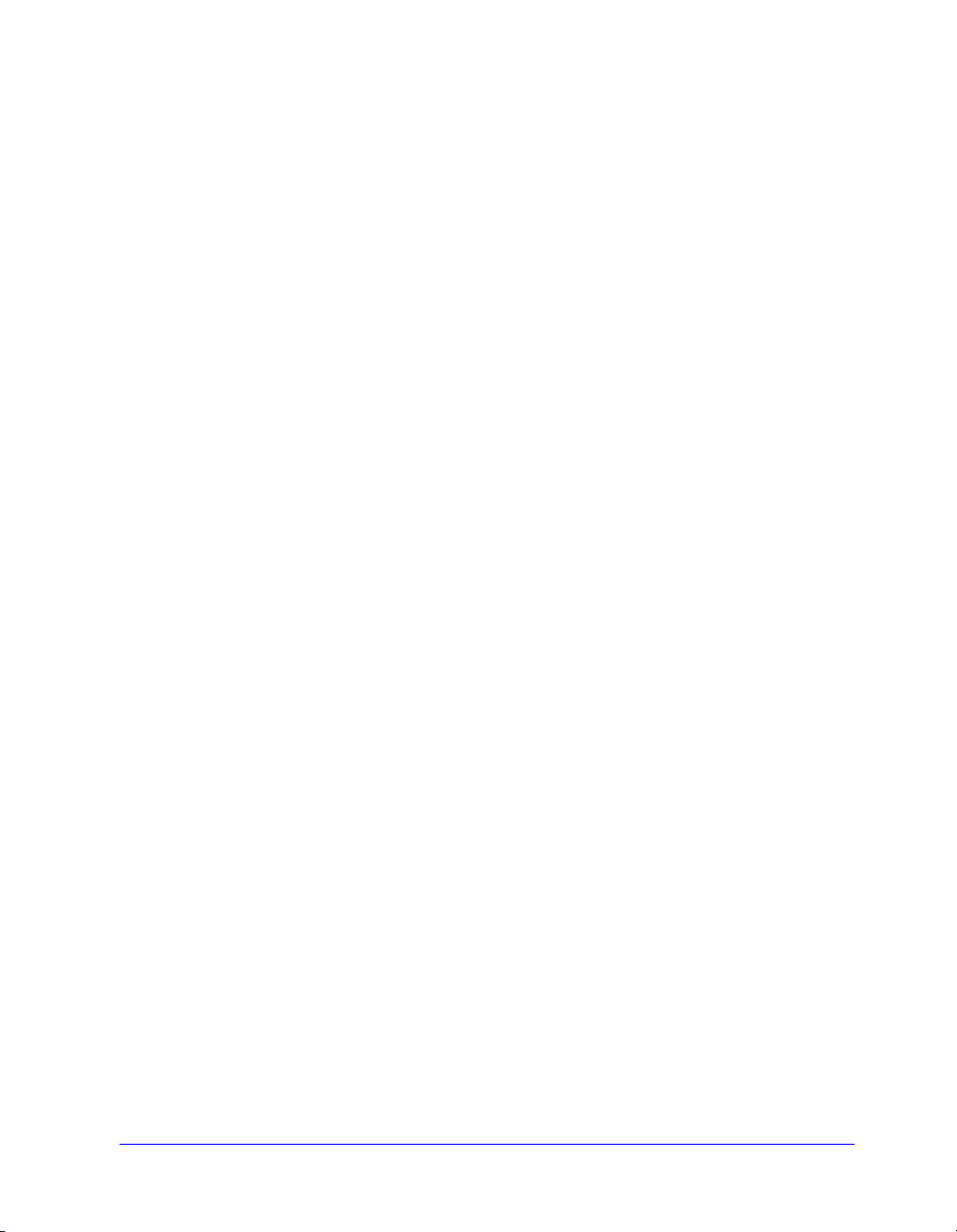
Capitolo 1 Installazione dei driver di stampa per Windows. . . 1-1
Requisiti . . . . . . . . . . . . . . . . . . . . . . . . . . . . . . . . . . . . . . . . . . . . . . . . . 1-2
Driver di stampa . . . . . . . . . . . . . . . . . . . . . . . . . . . . . . . . . . . . . . . . . . . . 1-2
Programma di installazione dei driver Xerox per Windows . . . . . . . . . . 1-2
Configurazioni della stampa in rete . . . . . . . . . . . . . . . . . . . . . . . . . . . . 1-3
Installazione dei driver di stampa in reti Windows . . . . . . . . . . . . . . . . 1-4
Installazione diretta . . . . . . . . . . . . . . . . . . . . . . . . . . . . . . . . . . . . . . . . . 1-5
Installazione distribuita . . . . . . . . . . . . . . . . . . . . . . . . . . . . . . . . . . . . . 1-13
Installazione Point and Print . . . . . . . . . . . . . . . . . . . . . . . . . . . . . . . . . 1-26
Installazione dei driver di stampa in altre reti . . . . . . . . . . . . . . . . . . . 1-26
Configurazione dei driver di stampa . . . . . . . . . . . . . . . . . . . . . . . . . . 1-27
Preconfigurazione delle impostazioni predefinite dei driver
(Windows NT/2000/XP) . . . . . . . . . . . . . . . . . . . . . . . . . . . . . . . . . . . . 1-27
Configurazione delle opzioni installabili direttamente alla workstation. 1-30
Informazioni sui driver di stampa bidirezionali . . . . . . . . . . . . . . . . . . 1-35
Finestra di dialogo Stato . . . . . . . . . . . . . . . . . . . . . . . . . . . . . . . . . . . . . 1-36
Supporto per i driver bidirezionali . . . . . . . . . . . . . . . . . . . . . . . . . . . . . 1-37
Individuazione dei file di installazione sul CD . . . . . . . . . . . . . . . . . . 1-38
Disinstallazione dei driver di stampa per Windows . . . . . . . . . . . . . . 1-39
Windows 9x e NT . . . . . . . . . . . . . . . . . . . . . . . . . . . . . . . . . . . . . . . . . 1-39
Windows 2000/XP . . . . . . . . . . . . . . . . . . . . . . . . . . . . . . . . . . . . . . . . . 1-39
Capitolo 2 Ottimizzazione del driver di stampa. . . . . . . . . . . . . 2-1
Struttura del driver . . . . . . . . . . . . . . . . . . . . . . . . . . . . . . . . . . . . . . . . . 2-2
Schede generali . . . . . . . . . . . . . . . . . . . . . . . . . . . . . . . . . . . . . . . . . . . . 2-3
Schede predefinite . . . . . . . . . . . . . . . . . . . . . . . . . . . . . . . . . . . . . . . . . . 2-4
Sistema della Guida in linea dei driver . . . . . . . . . . . . . . . . . . . . . . . . . . 2-5
Schede di riferimento . . . . . . . . . . . . . . . . . . . . . . . . . . . . . . . . . . . . . . . . 2-5
Capitolo 3 Installazione dell’utilità Gestione font . . . . . . . . . . . 3-1
Installazione dell’utilità Gestione font . . . . . . . . . . . . . . . . . . . . . . . . . . 3-2
Accesso all’utilità Gestione font . . . . . . . . . . . . . . . . . . . . . . . . . . . . . . . 3-2
Uso dell’utilità Gestione font . . . . . . . . . . . . . . . . . . . . . . . . . . . . . . . . . . 3-2
Disinstallazione dell’utilità Gestione font . . . . . . . . . . . . . . . . . . . . . . . 3-3
iv GUIDA PER L’UTENTE DEI DRIVER DI STAMPA E FAX CENTREWARE
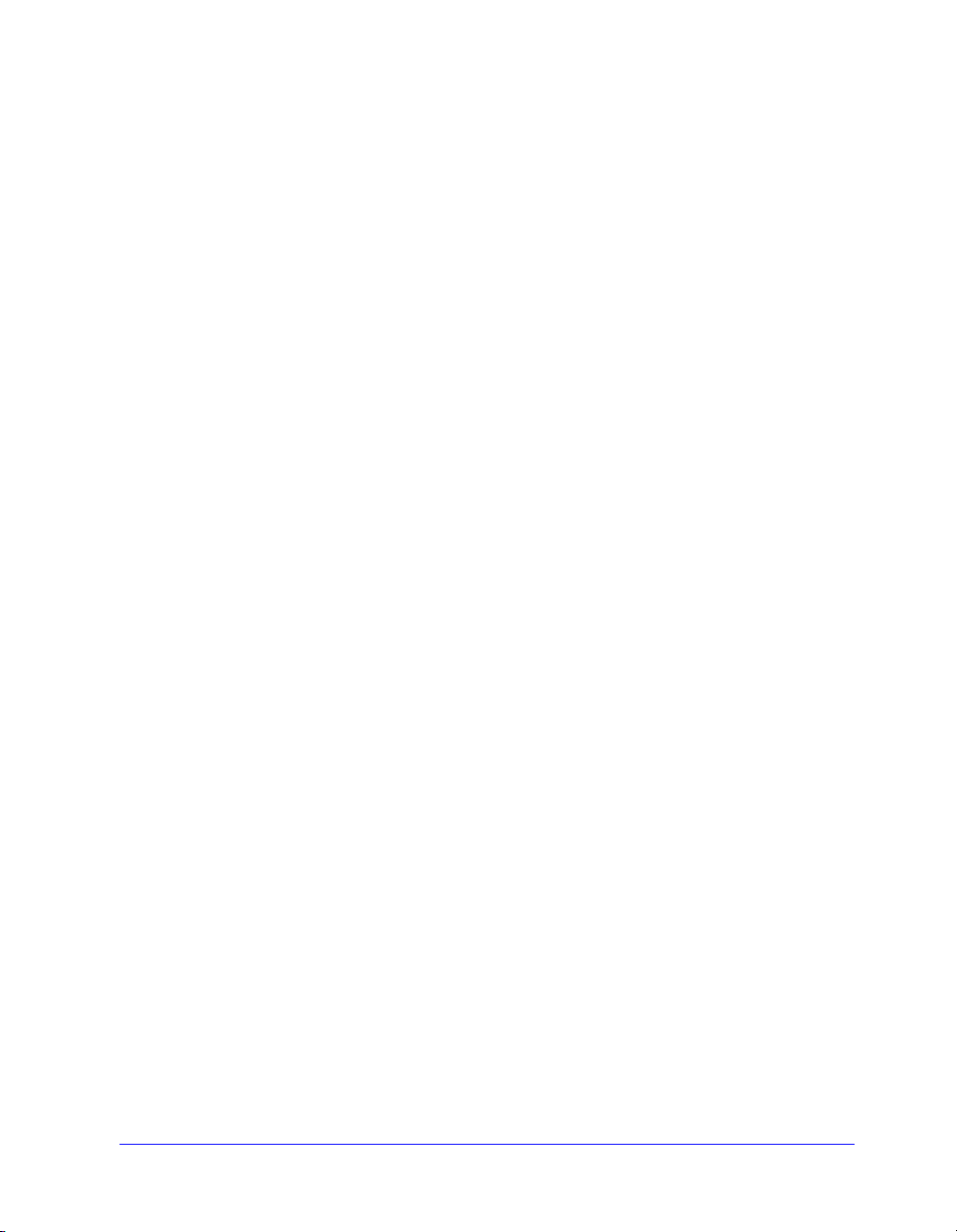
Capitolo 4 Installazione dell’applicazione di stampa TIFF . . . . 4-1
Requisiti delle workstation . . . . . . . . . . . . . . . . . . . . . . . . . . . . . . . . . . 4-2
Sistemi Xerox supportati . . . . . . . . . . . . . . . . . . . . . . . . . . . . . . . . . . . . 4-2
Installazione dell’applicazione di stampa TIFF . . . . . . . . . . . . . . . . . . 4-3
Accesso all’applicazione di stampa TIFF . . . . . . . . . . . . . . . . . . . . . . . . 4-3
Uso dell’applicazione di stampa TIFF . . . . . . . . . . . . . . . . . . . . . . . . . . . 4-3
Disinstallazione dell’applicazione di stampa TIFF . . . . . . . . . . . . . . . . 4-4
Capitolo 5 Problemi e soluzioni. . . . . . . . . . . . . . . . . . . . . . . . . . 5-1
Soluzione di un problema . . . . . . . . . . . . . . . . . . . . . . . . . . . . . . . . . . . 5-2
Problemi comuni . . . . . . . . . . . . . . . . . . . . . . . . . . . . . . . . . . . . . . . . . . 5-3
Stampa da Adobe Acrobat . . . . . . . . . . . . . . . . . . . . . . . . . . . . . . . . . . . . 5-3
Stampa di libretti e immagini multiple . . . . . . . . . . . . . . . . . . . . . . . . . . . 5-3
Simbolo dell'Euro . . . . . . . . . . . . . . . . . . . . . . . . . . . . . . . . . . . . . . . . . . . 5-4
Stampa di PDF . . . . . . . . . . . . . . . . . . . . . . . . . . . . . . . . . . . . . . . . . . . . . 5-4
Applicazioni Microsoft . . . . . . . . . . . . . . . . . . . . . . . . . . . . . . . . . . . . . . 5-5
Driver di stampa PCL . . . . . . . . . . . . . . . . . . . . . . . . . . . . . . . . . . . . . . . . 5-6
Stampa di prova non è supportata da FrameMaker . . . . . . . . . . . . . . . . . 5-6
Filigrane . . . . . . . . . . . . . . . . . . . . . . . . . . . . . . . . . . . . . . . . . . . . . . . . . . 5-7
WordPerfect . . . . . . . . . . . . . . . . . . . . . . . . . . . . . . . . . . . . . . . . . . . . . . . 5-7
Domande più frequenti . . . . . . . . . . . . . . . . . . . . . . . . . . . . . . . . . . . . . 5-8
Indice analitico . . . . . . . . . . . . . . . . . . . . . . . . . . . . Indice analitico i
GUIDA PER L’UTENTE DEI DRIVER DI STAMPA E FAX CENTREWARE v
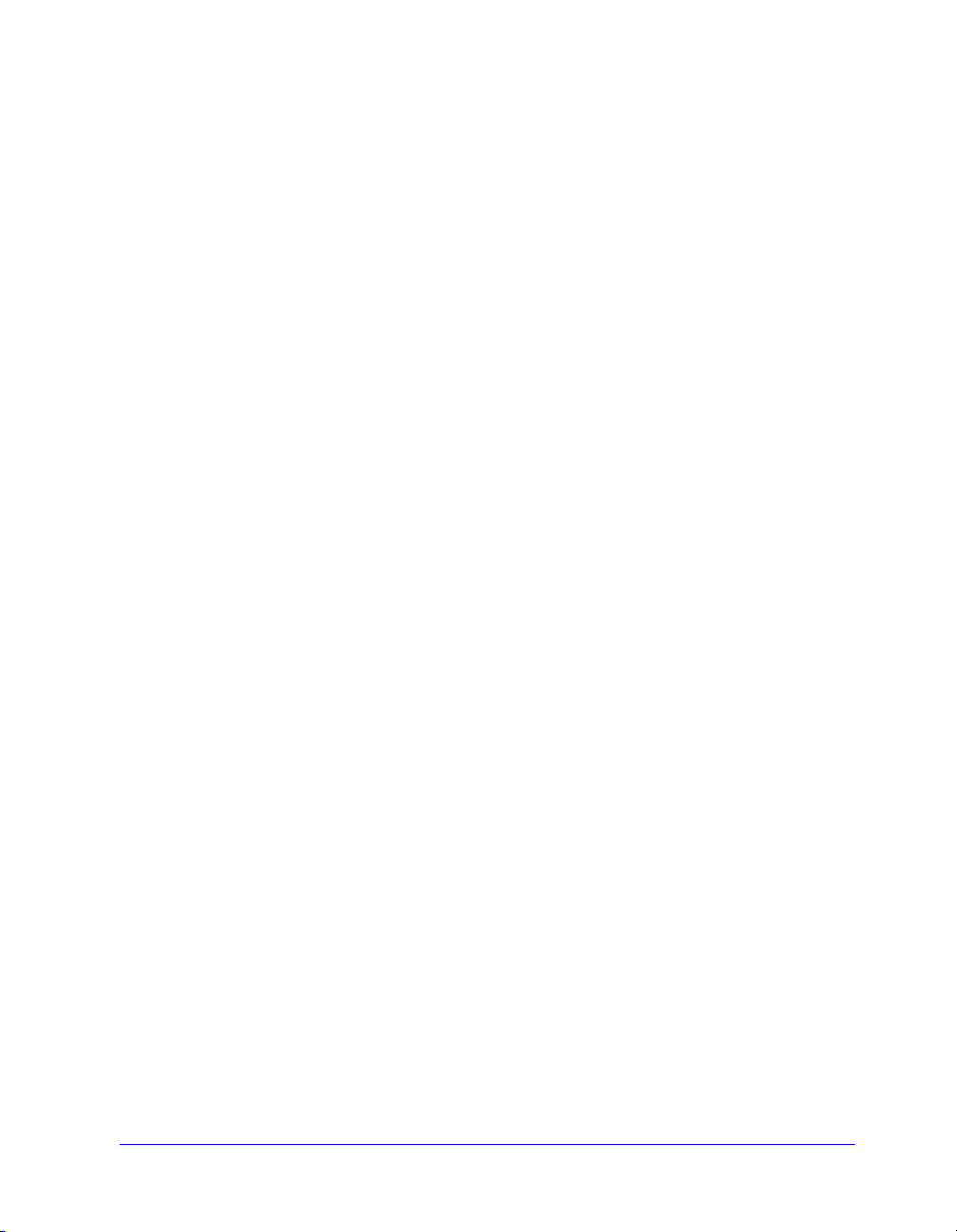
vi GUIDA PER L’UTENTE DEI DRIVER DI STAMPA E FAX CENTREWARE
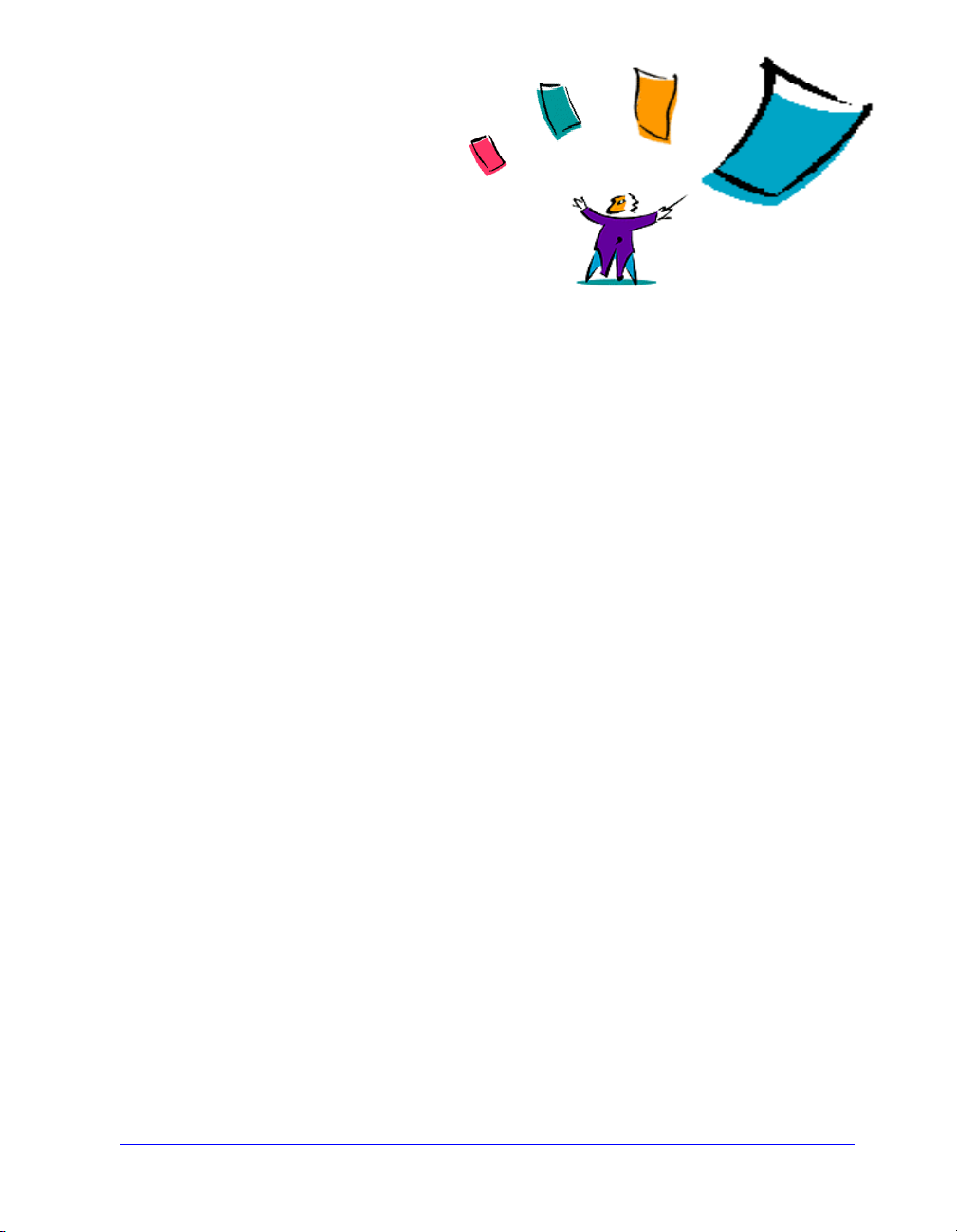
Introduzione ai driver di stampa e fax
CentreWare per Microsoft Windows
CentreWare è il software che porta la potenza dei sistemi Xerox sul desktop.
CentreWare mette a disposizione degli utenti l'accesso totale, compresa la
visualizzazione e il controllo, ai sistemi Xerox da un qualsiasi desktop collegato.
I driver interattivi CentreWare rendono la stampa e l’uso del fax dal desktop
operazioni semplici e intuitive.
Questa guida consente agli amministratori di installare e configurare i driver di
stampa CentreWare, mentre permette agli utenti generici di aumentare la produttività
grazie alle opzioni di stampa dei sistemi Xerox.
Contenuto del capitolo
! Funzionalità di questa versione . . . . . . . . . . . . . . . . . . . . . . . . . . . . . . . . viii
! Presentazione del driver di stampa e fax . . . . . . . . . . . . . . . . . . . . . . . . . . ix
! Come ottenere i driver di stampa e fax CentreWare . . . . . . . . . . . . . . . . . . xii
! File PPD del sistema Xerox . . . . . . . . . . . . . . . . . . . . . . . . . . . . . . . . . . . xiii
! Applicazioni dei driver di stampa CentreWare . . . . . . . . . . . . . . . . . . . . . xiv
! Documentazione dei driver di stampa e fax . . . . . . . . . . . . . . . . . . . . . . . . xv
! Assistenza telefonica e via Internet. . . . . . . . . . . . . . . . . . . . . . . . . . . . . . xvi
vii
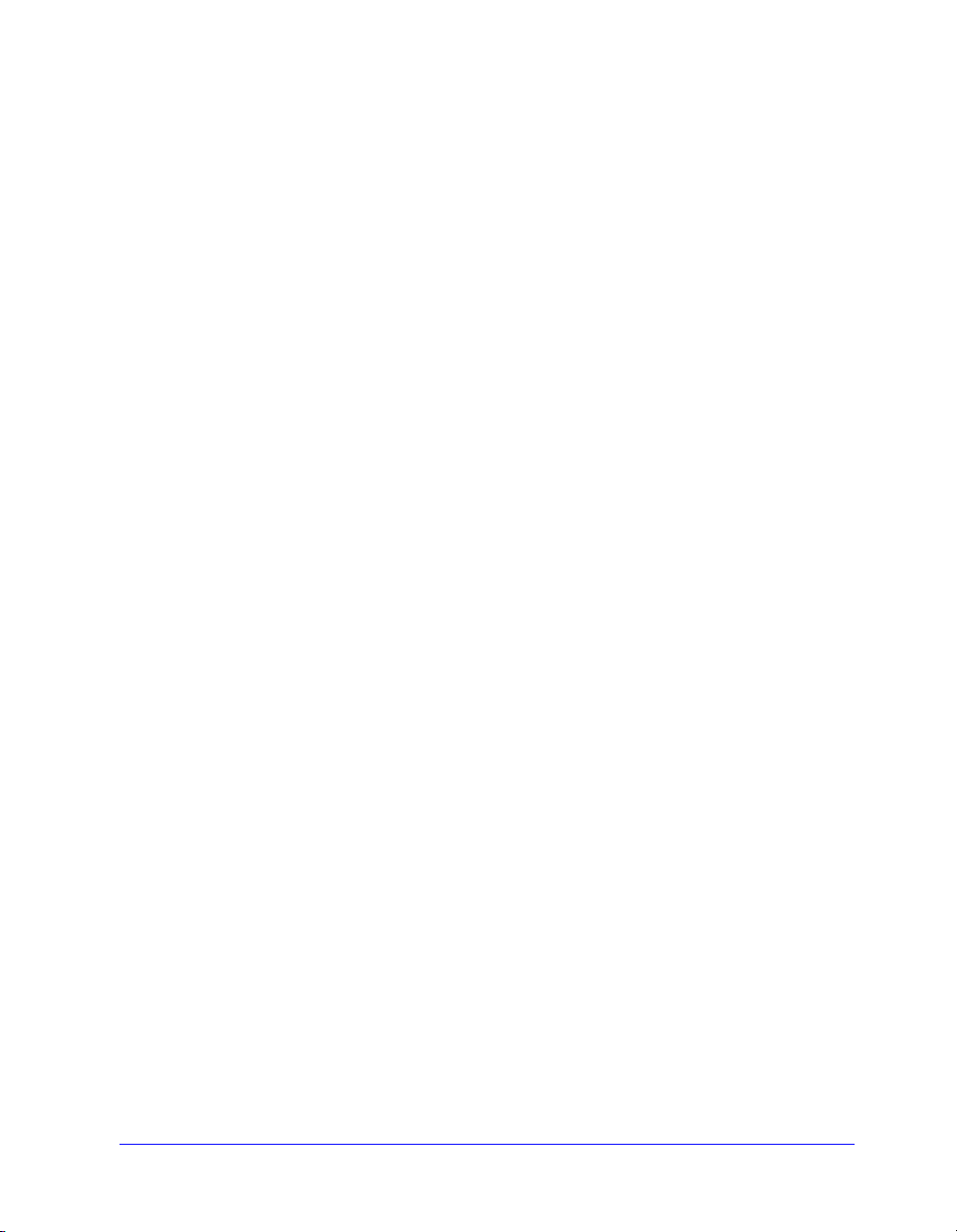
Funzionalità di questa versione
La versione CentreWare 5.52 dei driver di stampa WorkCentre e WorkCentre Pro
presenta le funzionalità e l'hardware elencati di seguito.
! Modelli WorkCentre M165/M175
! Modelli WorkCentre Pro 165/175
! Driver PostScript e PCL per modelli WorkCentre Pro 165/175
! Driver PCL per modelli WorkCentre M165/M175
! Opzione Alimentazione lato corto per lavori di stampa speciali
! Programma di installazione dei driver di stampa Xerox Consente di
configurare e installare più driver di stampa alla volta.
! Funzionalità di finitura (opzionale su alcuni modelli) Le opzioni disponibili
sono: Pinzatura, Perforazione, Piegatura e Sfalsamento. Le funzioni sono
diverse in base all'unità di finitura.
! Scheda di descrizione delle funzioni e scheda di descrizione delle funzioni
speciali, disponibili mediante la Guida in linea, che presentano specifiche
opzioni di stampa e dove trovarle nei driver di stampa.
! Driver di stampa bidirezionali che configurano automaticamente il driver
con le opzioni installabili, riportano lo stato corrente del dispositivo e
forniscono informazioni sui lavori attivi nonché la cronologia degli ultimi
venticinque lavori del sistema Xerox.
viii
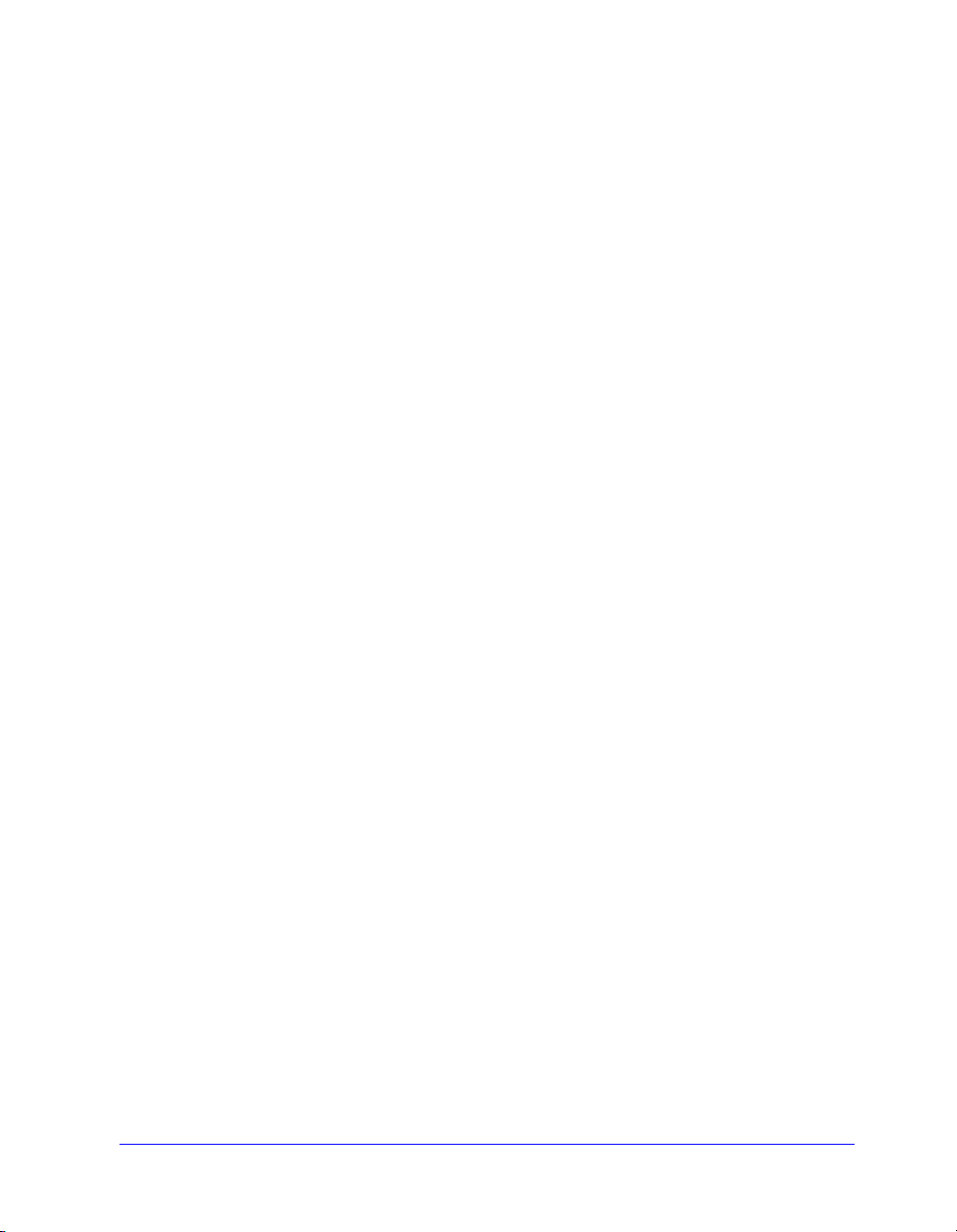
Presentazione del driver di stampa e fax
Un driver di stampa e fax è un programma che consente la compatibilità con una
particolare stampante per i documenti creati con applicazioni software specializzate
(programmi di elaborazione testi, fogli elettronici, grafici). Per stampare in modo
corretto e abilitare particolari funzioni, sono necessari comandi diversi per ogni
stampante, quindi i vari tipi di stampanti richiedono il proprio driver di stampa per
funzionare correttamente.
I driver di stampa CentreWare abilitano la stampa da una workstation su sistemi
Xerox in un ambiente di rete. Nei driver CentreWare sono presenti numerose funzioni
che consentono di personalizzare notevolmente i propri lavori di stampa.
Le funzionalità fax integrate variano in base al sistema Xerox. Non tutte le stampanti
Xerox supportano sia la stampa di rete sia l’invio di fax LAN dal desktop dell’utente.
Per ulteriori informazioni, consultare la documentazione del proprio prodotto. Altre
opzioni di fax di rete sono invece configurabili su vari modelli mediante applicazioni
software di terzi.
Presentazione del driver di stampa e fax ix
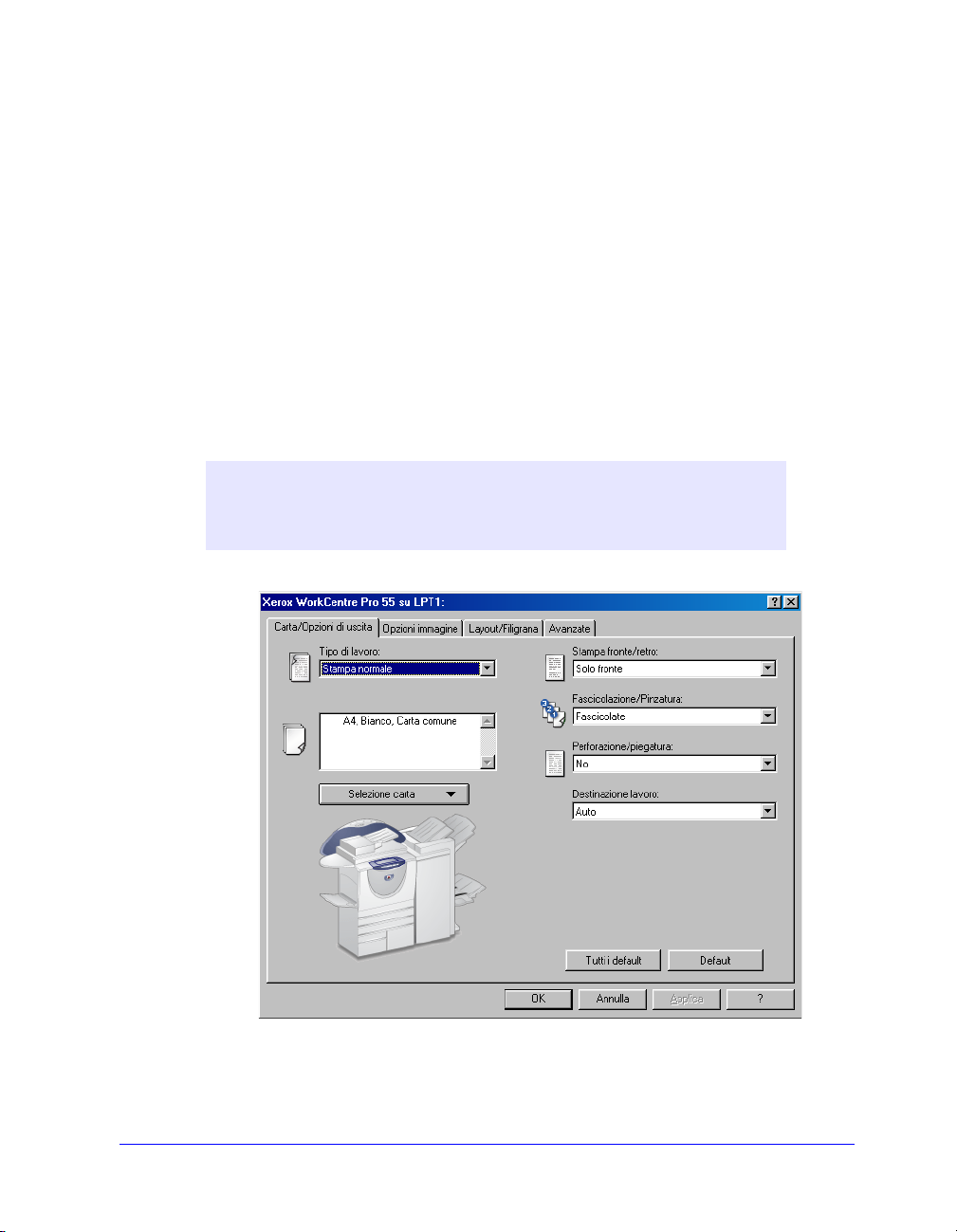
Driver di stampa CentreWare
Sono disponibili 2 tipi di visualizzazione per i driver di stampa CentreWare:
! visualizzazione migliorata;
! visualizzazione standard.
Visualizzazione migliorata
Nella visualizzazione migliorata, le opzioni disponibili nei driver vengono
visualizzate mediante schede. Questi driver di stampa sono creati appositamente per i
prodotti Xerox. I driver CentreWare nella visualizzazione migliorata sono disponibili
per le workstation Windows 9x Sono inoltre disponibili per ambienti NT/2000/XP se
sulla workstation è installato Internet Explorer 5.01 o versione successiva.
NOTA: L'illustrazione del driver è una rappresentazione grafica generica.
Le opzioni e le simulazioni grafiche visualizzate sui driver variano in base
al sistema operativo e al modello del sistema.
Driver di stampa: visualizzazione migliorata
x
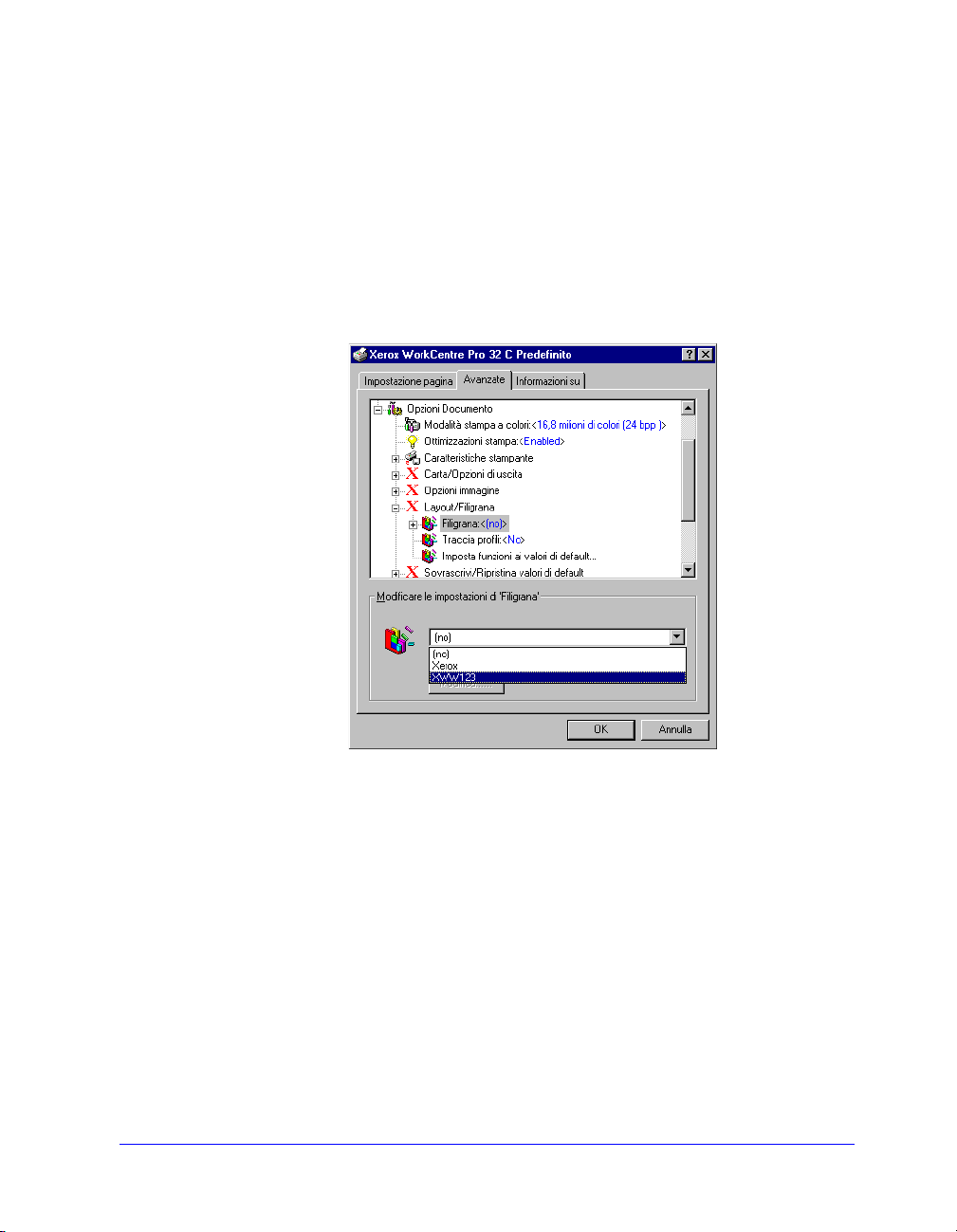
Visualizzazione standard
I driver di stampa nella visualizzazione standard assomigliano a quelli standard di
Microsoft Windows; come nella maggior parte delle applicazioni software, le opzioni
vengono visualizzate mediante una struttura ramificata. Con i driver di stampa
CentreWare in ambienti Windows NT, 2000 e XP, è possibile scegliere tra la
visualizzazione migliorata e quella standard effettuando una selezione nella scheda
Impostazione dispositivo.
Driver di stampa: visualizzazione standard
Driver di stampa CentreWare xi
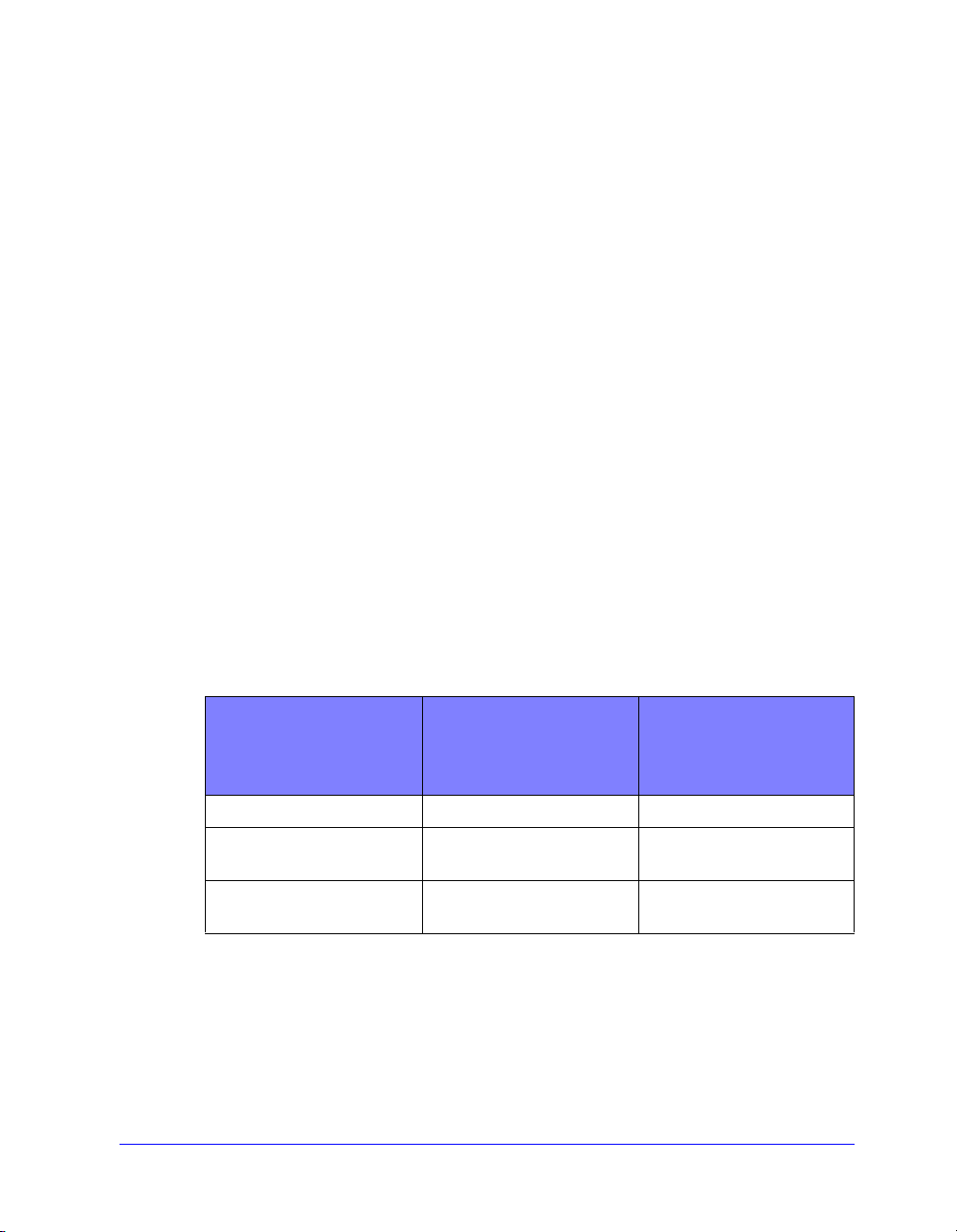
Tipi di driver di stampa
I driver di stampa CentreWare sono disponibili nei formati PostScript 3, PCL 5e e
PCL 6 (XL).
Stampa PostScript
La stampa PostScript offre maggiori possibilità di dimensionamento e manipolazione
delle immagini, consentendo una maggiore precisione nella realizzazione dei grafici.
La stampa PostScript offre inoltre diverse opzioni di gestione degli errori e di
sostituzione dei caratteri.
PCL
La stampa PCL (Printer Command Language) è in genere più semplice, in quanto
presenta un numero inferiore di funzioni rispetto alla stampa PostScript, ma consente
un’elaborazione più rapida dei lavori.
Come ottenere i driver di stampa e fax CentreWare
La tabella che segue mostra i modelli di sistemi Xerox supportati in questa versione di
CentreWare e i driver di stampa disponibili per gli ambienti Windows 95/98/Me/NT/
2000 e XP.
xii
Driver di stampa
CentreWare
Microsoft Windows 95/
98/Me/NT4.0/2000/XP
PostScript WCP 165/175 CD/Web
PCL 5e WorkCentre M165/M175
PCL 6 (XL) WorkCentre M165/M175
Driver di stampa CentreWare per Xerox WorkCentre M e WorkCentre Pro
per
Modelli WorkCentre M
e WorkCentre Pro
(WCP)
WCP 165/175
WCP 165/175
Posizione
CD/Web
CD/Web
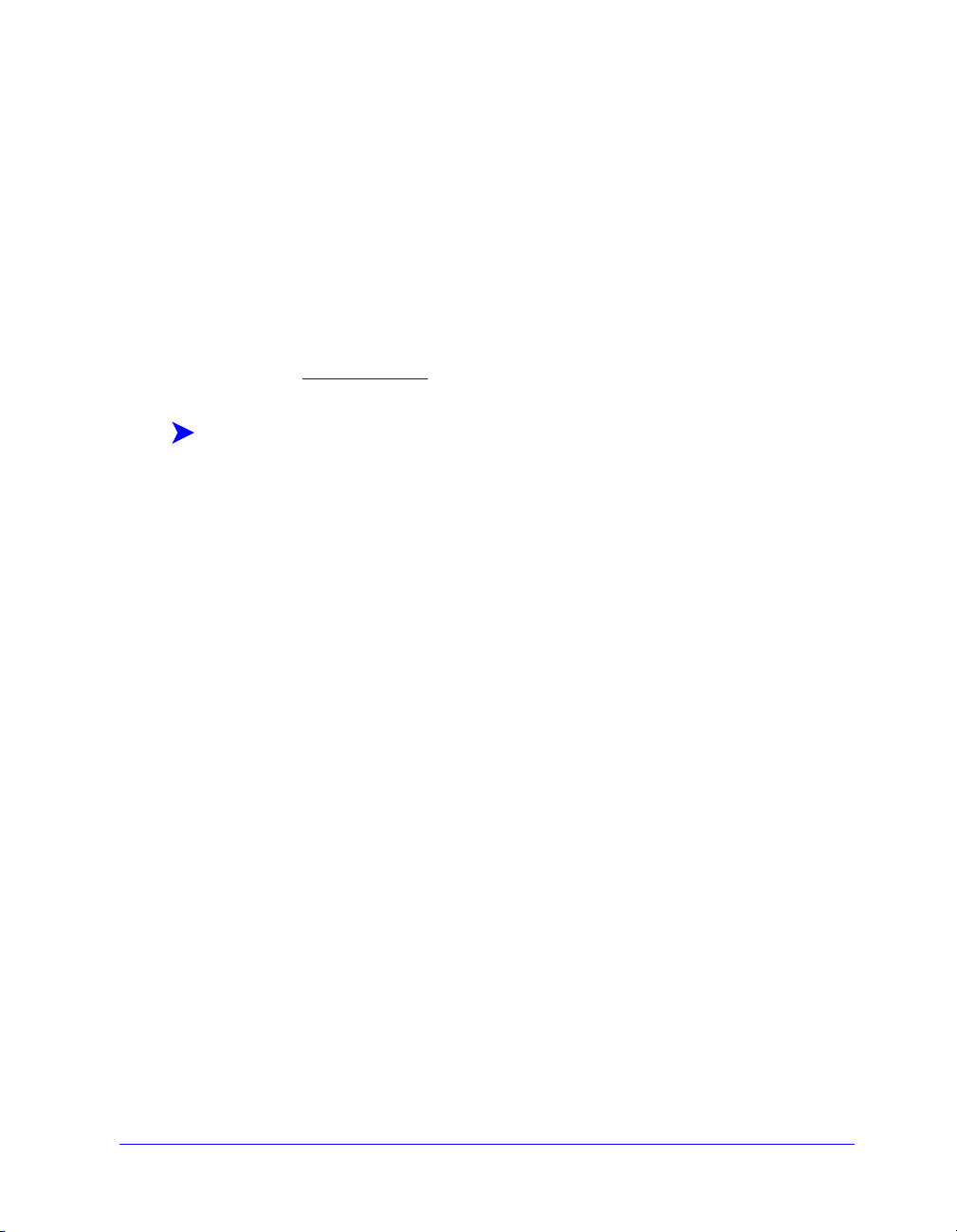
CD dei driver di stampa e fax CentreWare
I file di installazione dei driver di stampa dei sistemi Xerox sono disponibili sul CD
dei driver di stampa e fax CentreWare.
Per aggiornamenti e ulteriori informazioni, visitare il sito Web Xerox all’indirizzo
www.Xerox.com.
Scaricamento dei driver dal Web
È possibile scaricare i driver di stampa dei sistemi Xerox dal sito Web Xerox
all’indirizzo www.xerox.com
tutti i modelli di sistemi Xerox.
Scaricamento dei driver di stampa
1 Accedere al sito Web Xerox e fare clic su Supporto e Driver nella parte
superiore della pagina.
2 Inserire il nome della famiglia di prodotti Xerox nella casella di testo Ricerca e
fare clic su Ricerca.
3 Dall'elenco dei driver e dei download individuare il sistema Xerox in uso, quindi
fare clic su Drivers & Downloads.
4 Selezionare il sistema operativo (Windows) e la lingua prescelti per il driver di
stampa.
. Sul sito sono inoltre disponibili i file di installazione di
5 Dall'elenco dei driver selezionare il driver da scaricare.
6 Leggere il Contratto di licenza per l'utente finale e fare clic su Accetto.
7 Nella finestra di dialogo Download del file, selezionare Salva.
8 Selezionare un percorso per scaricare il file e fare clic su Salva.
9 Dopo aver scaricato il driver, seguire le istruzioni d’installazione nel capitolo 1.
File PPD del sistema Xerox
Un file PPD (PostScript Printer Description) è un file di testo che consente l’invio di
istruzioni speciali di stampa ai driver in grado di interpretare il linguaggio PostScript.
Xerox offre file PPD PostScript per i driver di stampa PostSript per Windows NT/
2000/XP che vengono installati automaticamente con i driver di stampa PostScript.
Come ottenere i driver di stampa e fax CentreWare xiii
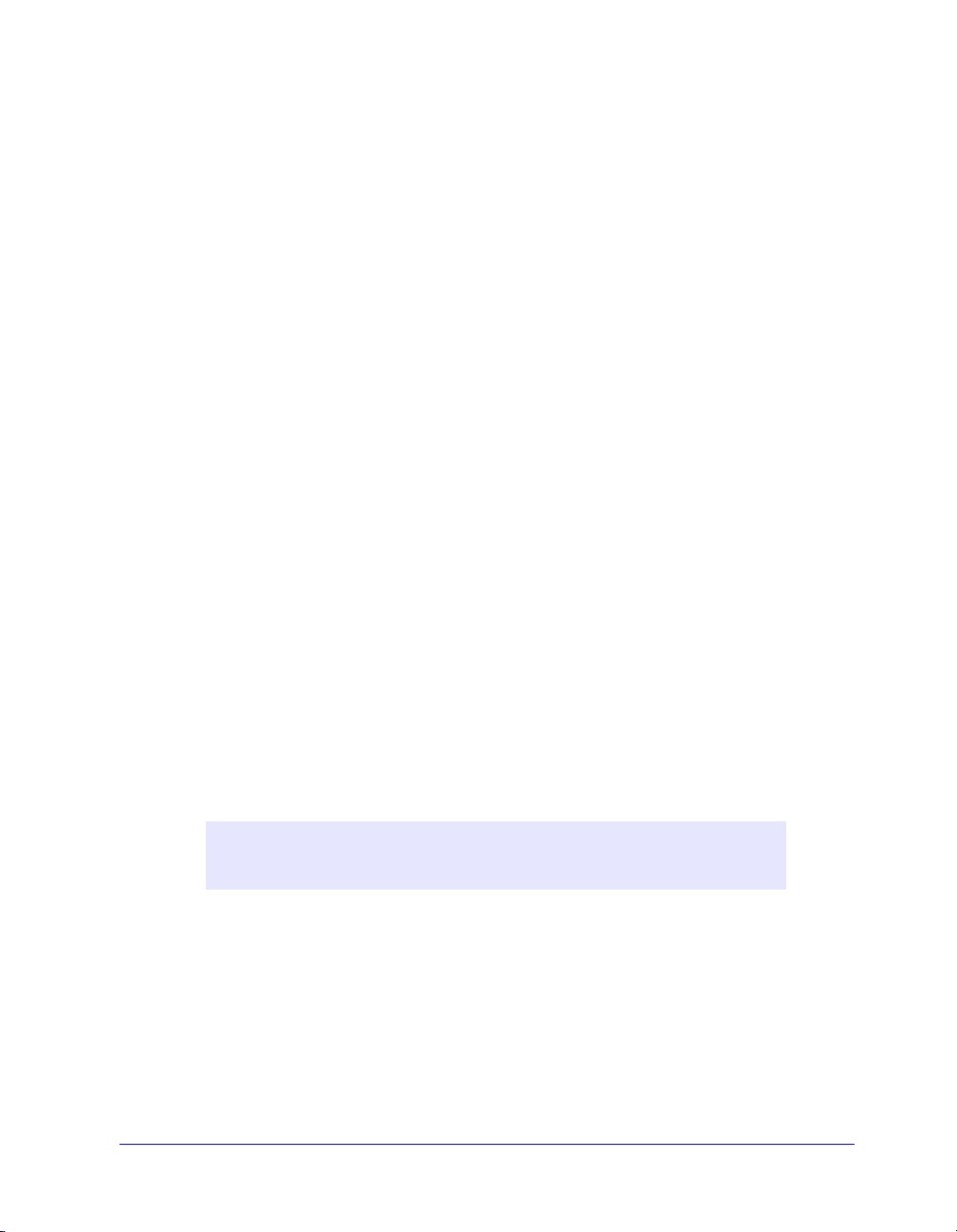
Applicazioni dei driver di stampa CentreWare
Il CD dei driver di stampa e fax CentreWare include le applicazioni elencate sotto.
! Utilità di configurazione stampante Xerox
! Utilità di installazione stampante Xerox
! Applicazione di stampa TIFF
! Utilità Gestione Font
Utilità di configurazione stampante Xerox
L’utilità di configurazione stampante Xerox è destinata agli amministratori di sistema
che intendono impostare file di configurazione standard per consentire agli utenti di
installare i driver in modo rapido e facile.
Utilità di installazione stampante Xerox
L’utilità di installazione stampante Xerox è destinata agli utenti che intendono
modificare le impostazioni del driver di stampa definite dall’amministratore del
sistema prima dell’installazione dei driver. Questa utilità può essere utilizzata anche
dagli amministratori di sistema per installare i driver direttamente su un PC o su un
server della rete.
xiv
Applicazione di stampa TIFF
L'applicazione di stampa TIFF permette di stampare i file in formato TIFF (Tagged
Image File Format) su un sistema Xerox senza ulteriori manipolazioni. I file TIFF
vengono stampati più velocemente se inviati al sistema Xerox in questo formato.
NOTA: per utilizzare questa applicazione è necessario che sul sistema
Xerox sia installato un interprete TIFF.
Per ulteriori informazioni, vedere Installazione dell’applicazione di stampa TIFF a
pagina 4-3.
Utilità Gestione font
L’utilità Gestione font è un’applicazione per la gestione dei font e degli elenchi delle
stampanti. Ciò permette di visualizzare, stampare e inviare alla stampante i font,
nonché di esportare su file i font scaricati (non residenti). L'utilità permette inoltre di
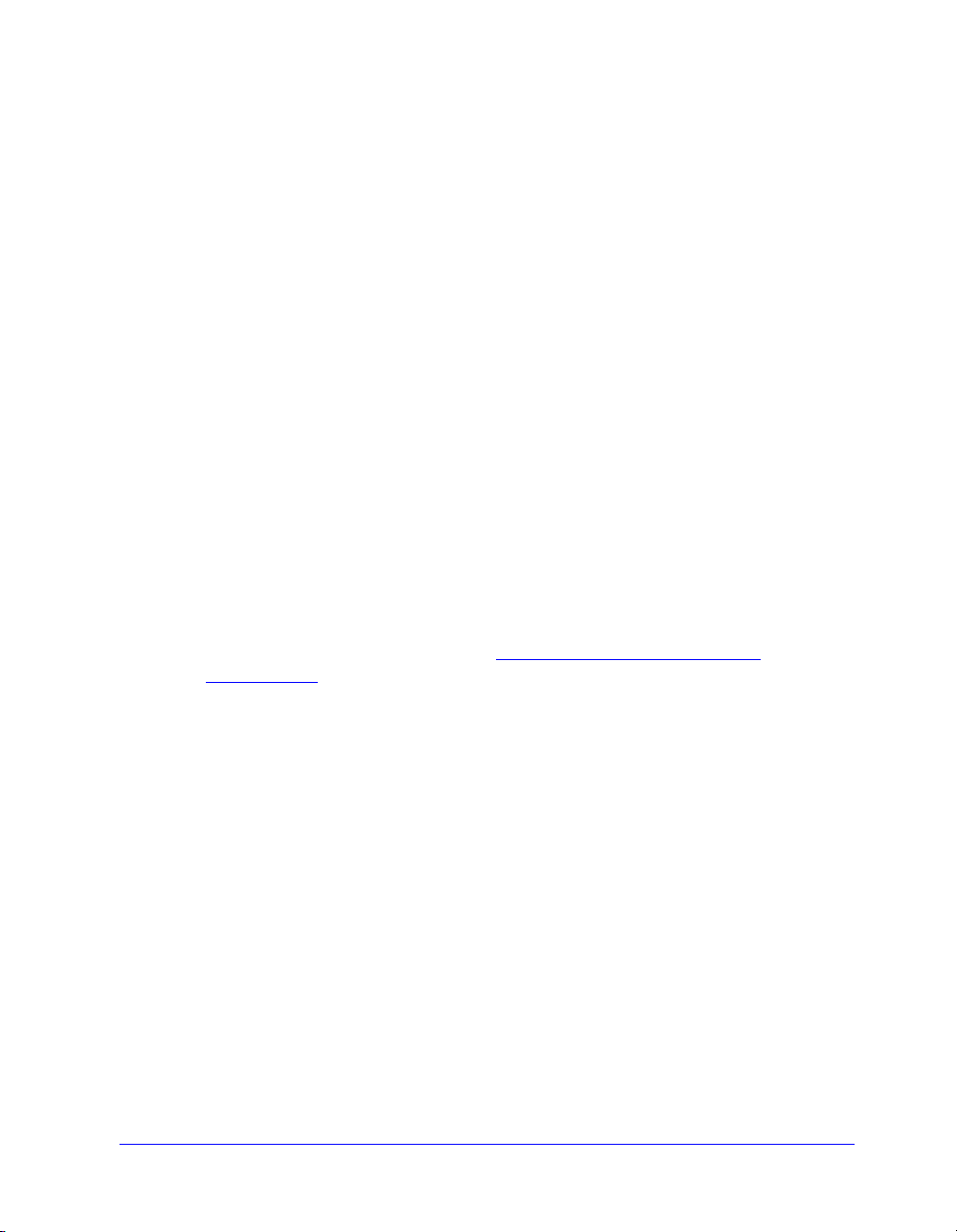
aggiungere e cancellare le stampanti dall'elenco dei dispositivi utilizzato per
aggiungere e cancellare i font a/da più dispositivi.
Per ulteriori informazioni, vedere Installazione dell’utilità Gestione font a pagina 3-2.
Documentazione dei driver di stampa e fax
Guida per l’utente dei driver di stampa e fax per Windows
Questa guida è destinata sia agli amministratori di sistema che installano e
configurano i driver di stampa CentreWare sia agli utenti che richiedono ulteriori
informazioni sui driver di stampa e sulla loro installazione.
Sul CD dei driver di stampa e fax CentreWare è disponibile una versione elettronica
della guida in formato PDF. Se selezionata al momento dell’installazione, la guida per
i driver viene copiata sul PC dell’utente nel percorso …\ Programmi \ Xerox \
WorkCentre Pro o …\WorkCentre, a seconda del modello della stampante.
Sul CD dei driver di stampa e fax CentreWare è inoltre fornita una versione in inglese
di Adobe Acrobat Reader; l’applicazione funziona sulla maggior parte delle
workstation che eseguono una versione di Windows in lingua non inglese, ad
eccezione di Windows 2000. È possibile scaricare una versione di Acrobat Reader
nella lingua desiderata dal sito Adobe www.adobe.com/products/acrobat/
readstep2.html.
Guida in linea
La Guida in linea è la principale fonte di informazioni sull’uso dei driver di stampa.
È possibile accedere alla Guida in linea mediante i pulsanti della Guida (?) e i
collegamenti alla Guida rapida. La Guida in linea include schede di riferimento per i
driver di stampa, descrizioni delle funzioni, procedure, informazioni sui sistemi
Xerox, informazioni per la risoluzione dei problemi e informazioni sull’assistenza.
Schede di riferimento per i driver di stampa
! Scheda di descrizione delle funzioni: scheda di riferimento che consente di
individuare le varie opzioni di stampa utilizzabili con il driver per migliorare la
stampa dei documenti.
! Scheda di descrizione delle funzioni speciali: scheda di riferimento che
descrive specifiche opzioni di stampa come le filigrane, il libretto e la pinzatura.
Le schede di riferimento sono fornite in formato PDF Adobe Acrobat.
Documentazione dei driver di stampa e fax xv
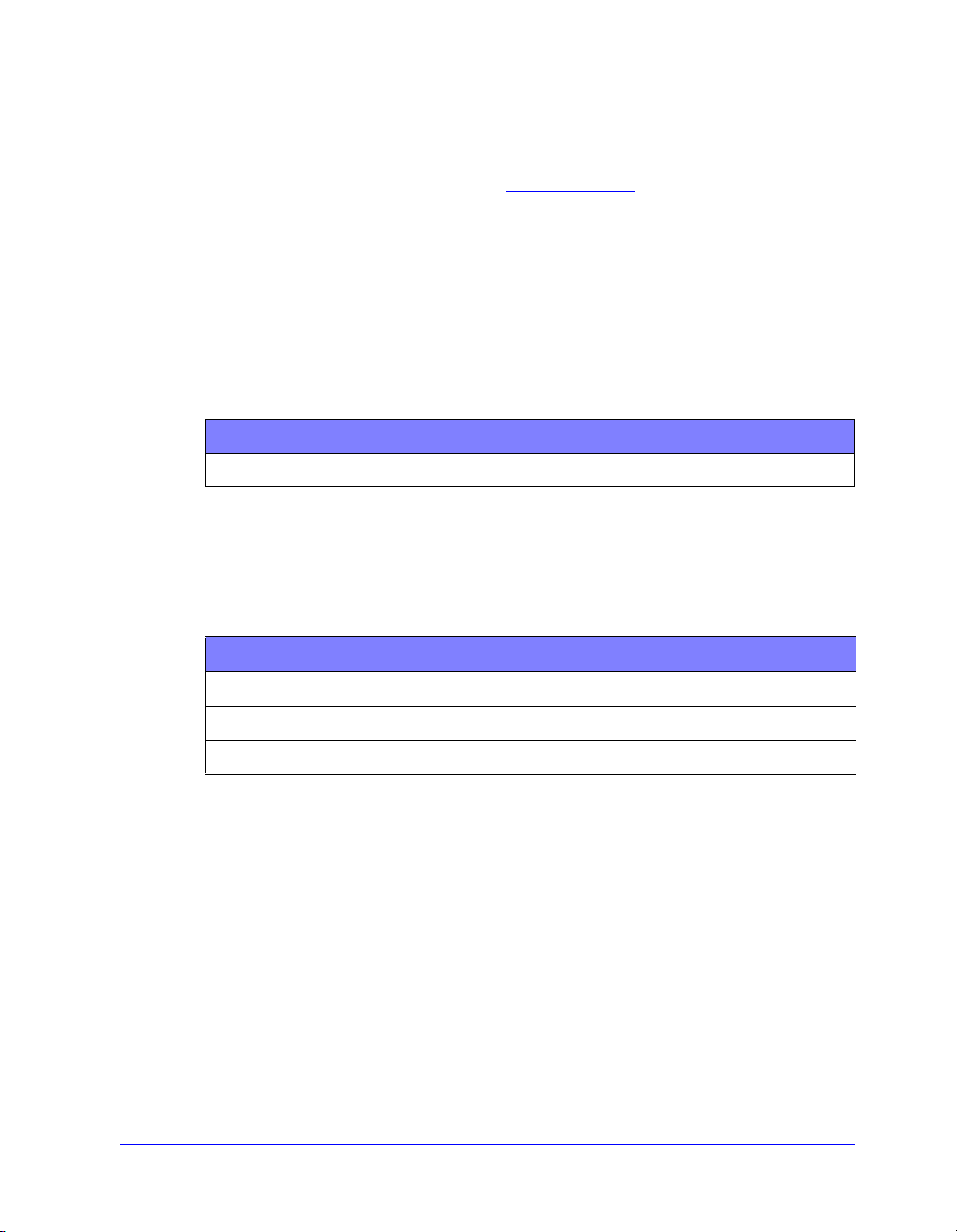
Assistenza via Internet
Visitare il sito Web Xerox all’indirizzo www.Xerox.com. Il sito Web contiene
informazioni sui sistemi Xerox, offrendo inoltre schede di presentazione e opzioni di
supporto nonché le ultime novità sugli aggiornamenti dei driver di stampa
CentreWare.
Assistenza telefonica
Per ulteriore assistenza, telefonare al Centro assistenza clienti Xerox. Prima di
chiamare, individuare il numero di serie del sistema Xerox posto sulla targhetta
metallica dietro lo sportello anteriore e riportarlo nello spazio sottostante.
Numero di serie del sistema Xerox
Segue l'elenco dei numeri di telefono dei centri di assistenza clienti Xerox. Se il
numero del Centro di assistenza del proprio paese non appare tra quelli in elenco,
usare quello fornito in occasione dell'installazione. Scrivere il numero di telefono
nello spazio sottostante.
Numero del Centro assistenza clienti Xerox
STATI UNITI D'AMERICA 800-821-2797
xvi
CANADA 800-939-3769 (800-93-XEROX)
Ulteriori suggerimenti
Ulteriori suggerimenti e informazioni tecniche per i driver di stampa sono disponibili
sul sito Web Xerox all’indirizzo www.Xerox.com
alla sezione relativa alla documentazione. I documenti elencati illustrano specifici
problemi che richiedono particolari procedure o forniscono note sulle applicazioni
riguardo il funzionamento e la configurazione del sistema Xerox.
. Individuare il prodotto e accedere
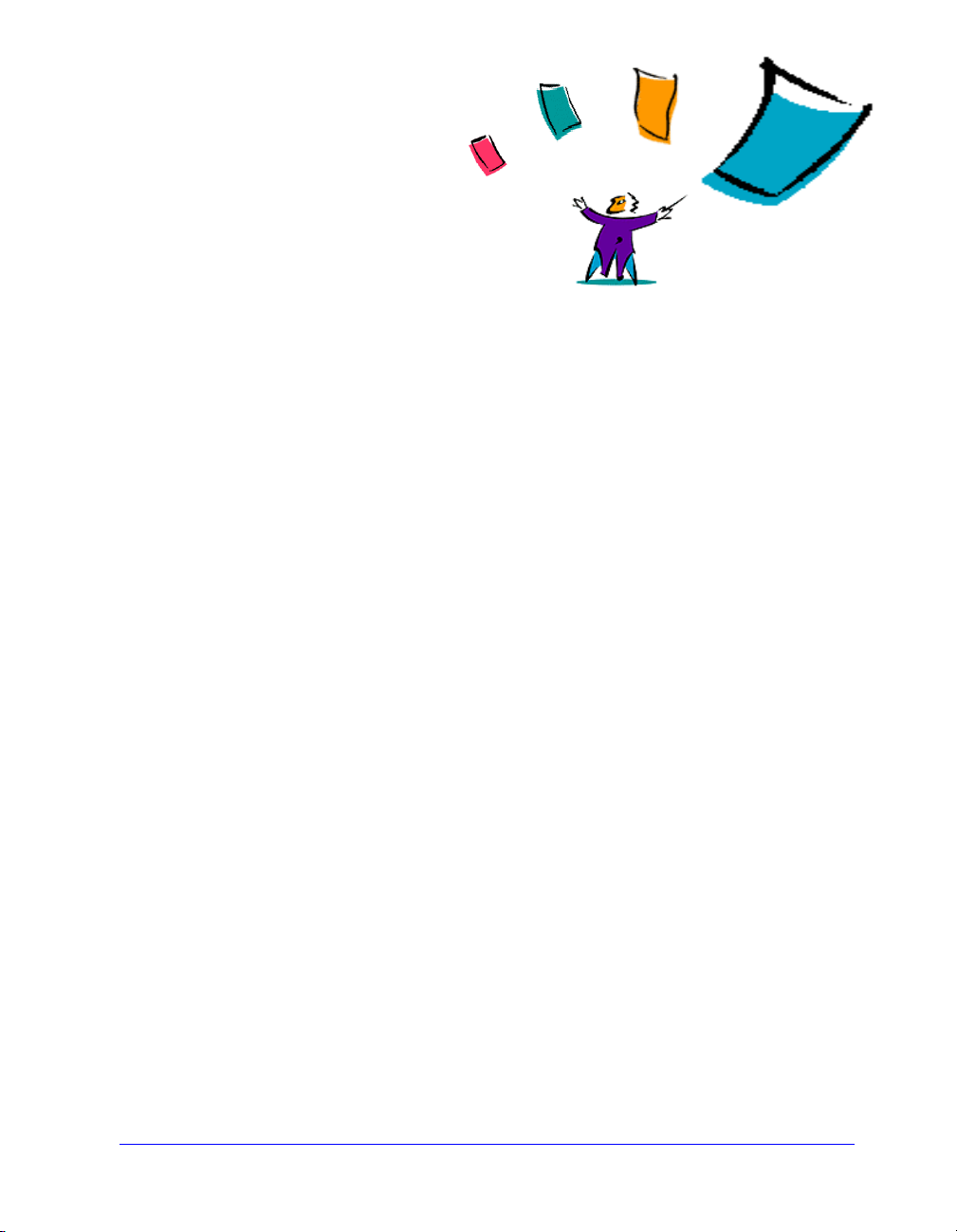
1
Installazione dei driver di stampa per
Windows
I driver di stampa CentreWare supportano le funzioni speciali dei sistemi Xerox,
consentendo di stampare dal desktop in modo rapido ed efficiente. In questo capitolo
si forniscono le istruzioni per l’installazione dei driver in tutti gli ambienti Windows
attuali.
Contenuto del capitolo
! Requisiti. . . . . . . . . . . . . . . . . . . . . . . . . . . . . . . . . . . . . . . . . . . . . . . . . . . 1-2
! Installazione diretta. . . . . . . . . . . . . . . . . . . . . . . . . . . . . . . . . . . . . . . . . . 1-5
! Installazione distribuita. . . . . . . . . . . . . . . . . . . . . . . . . . . . . . . . . . . . . . 1-13
! Gestione dei file di configurazione per più gruppi di utenti . . . . . . . . . . 1-24
! Lingue supportate per il driver . . . . . . . . . . . . . . . . . . . . . . . . . . . . . . . . 1-25
! Installazione Point and Print . . . . . . . . . . . . . . . . . . . . . . . . . . . . . . . . . 1-26
! Configurazione dei driver di stampa. . . . . . . . . . . . . . . . . . . . . . . . . . . . 1-27
! Preconfigurazione delle impostazioni predefinite dei driver
(Windows NT/2000/XP). . . . . . . . . . . . . . . . . . . . . . . . . . . . . . . . . . . . . . 1-27
! Configurazione delle opzioni installabili direttamente alla workstation.. . 1-30
! Informazioni sui driver di stampa bidirezionali . . . . . . . . . . . . . . . . . . . 1-35
! Individuazione dei file di installazione sul CD . . . . . . . . . . . . . . . . . . . . 1-38
! Disinstallazione dei driver di stampa per Windows . . . . . . . . . . . . . . . . 1-39
1-1
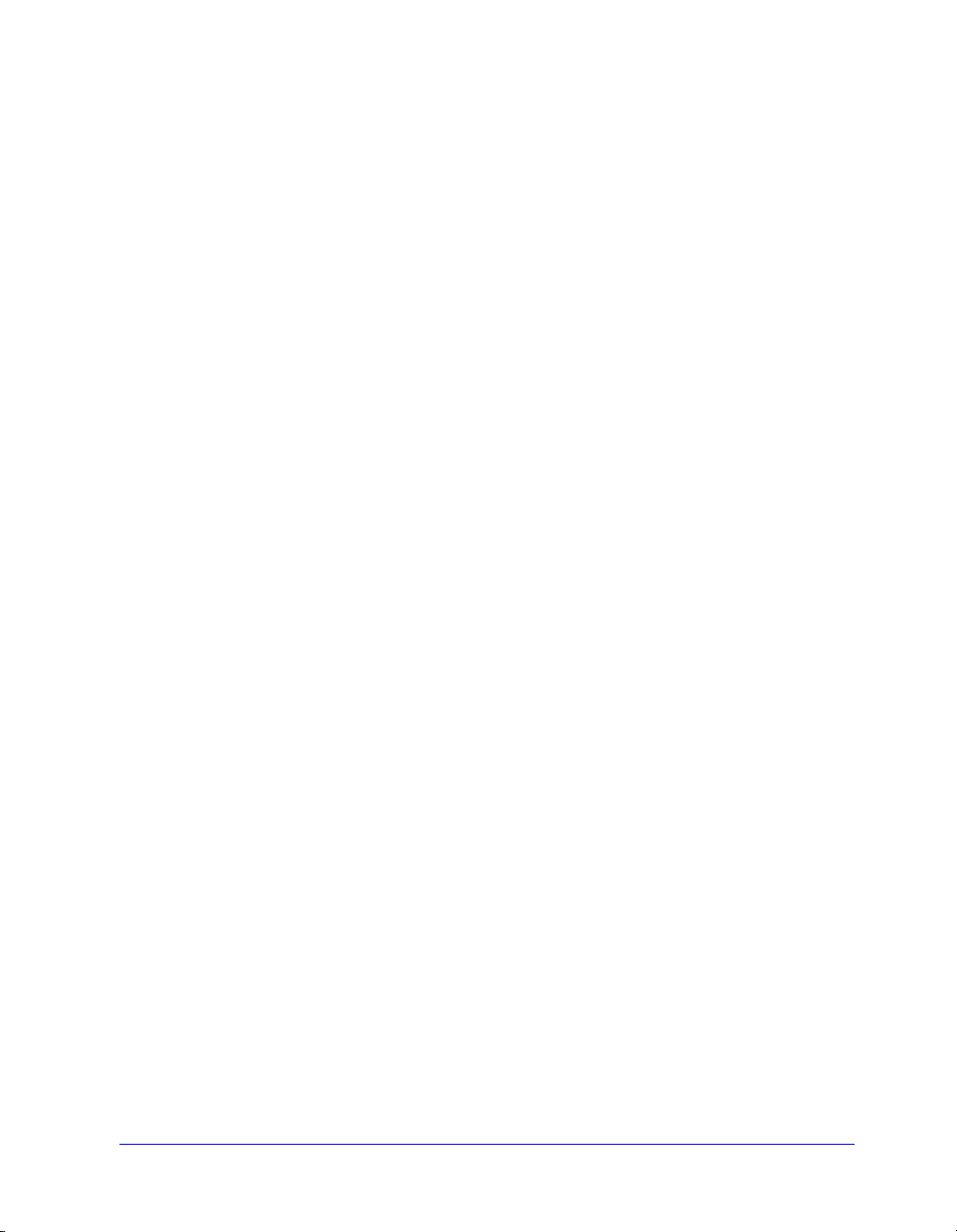
Requisiti
Driver di stampa
! I requisiti hardware minimi per i driver di stampa CentreWare variano in base al
driver di stampa specifico da installare. In linea di massima, i driver CentreWare
per Windows richiedono 14 MB di spazio libero sul disco fisso.
! Con i driver per NT, 2000 e XP che utilizzano la visualizzazione migliorata, è
necessario che sulla workstation sia installato Internet Explorer 5.01 o versione
successiva.
Programma di installazione dei driver Xerox per Windows
Il programma di installazione dei driver Xerox per Windows è composto da due
utilità: l’utilità di configurazione stampante Xerox e l’utilità di installazione
stampante Xerox.
Queste utilità richiedono quanto segue.
! Diritti di amministratore in NT/2000/XP
! Internet Explorer 5.0 o versione successiva
! Microsoft TCP/IP Printing installato e in esecuzione per la connessione peer-to-
peer in ambienti Windows NT
! Service Pack 2 installato su sistemi Windows 2000
! Service Pack 4 installato su sistemi Windows NT
1-2 Installazione dei driver di stampa per Windows
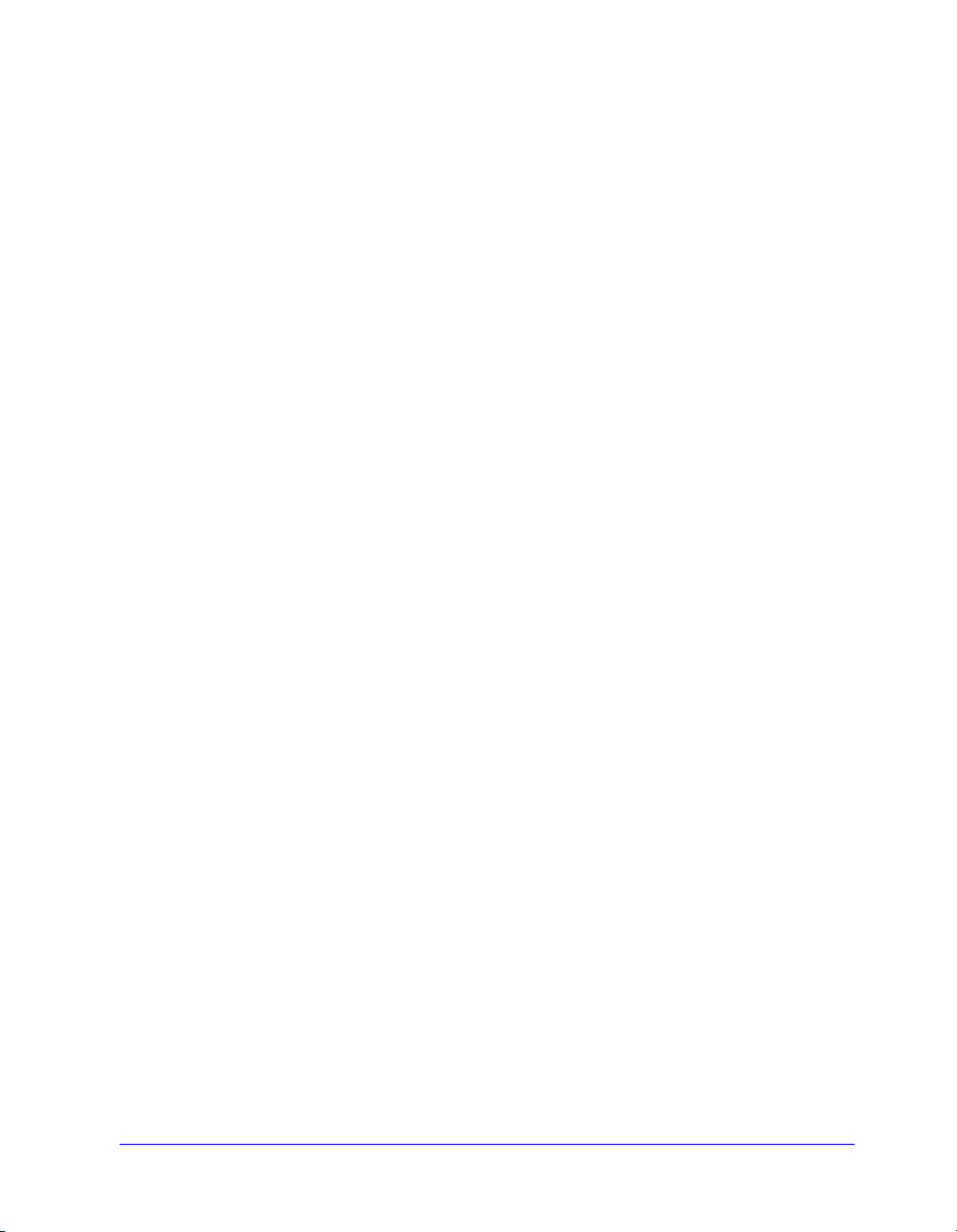
Configurazioni della stampa in rete
Peer-To-Peer
In ambienti peer-to-peer, il driver di stampa viene installato su una workstation
collegata a una stampante e risiede unicamente sulla workstation. Con questa
configurazione, sono gli utenti stessi della workstation che gestiscono le impostazioni
predefinite e le configurazioni delle proprie stampanti; in tal modo le impostazioni del
driver risultano diverse per ciascun utente.
Via server di stampa di rete
In ambienti con connessione tramite server di stampa di rete, il driver di stampa viene
installato su un server e condiviso con altri server e workstation di rete. Il driver viene
semplicemente scaricato dal server sulla workstation. Con questa configurazione, è in
genere un amministratore di rete che gestisce la configurazione e le impostazioni
predefinite della stampante.
Configurazioni della stampa in rete 1-3
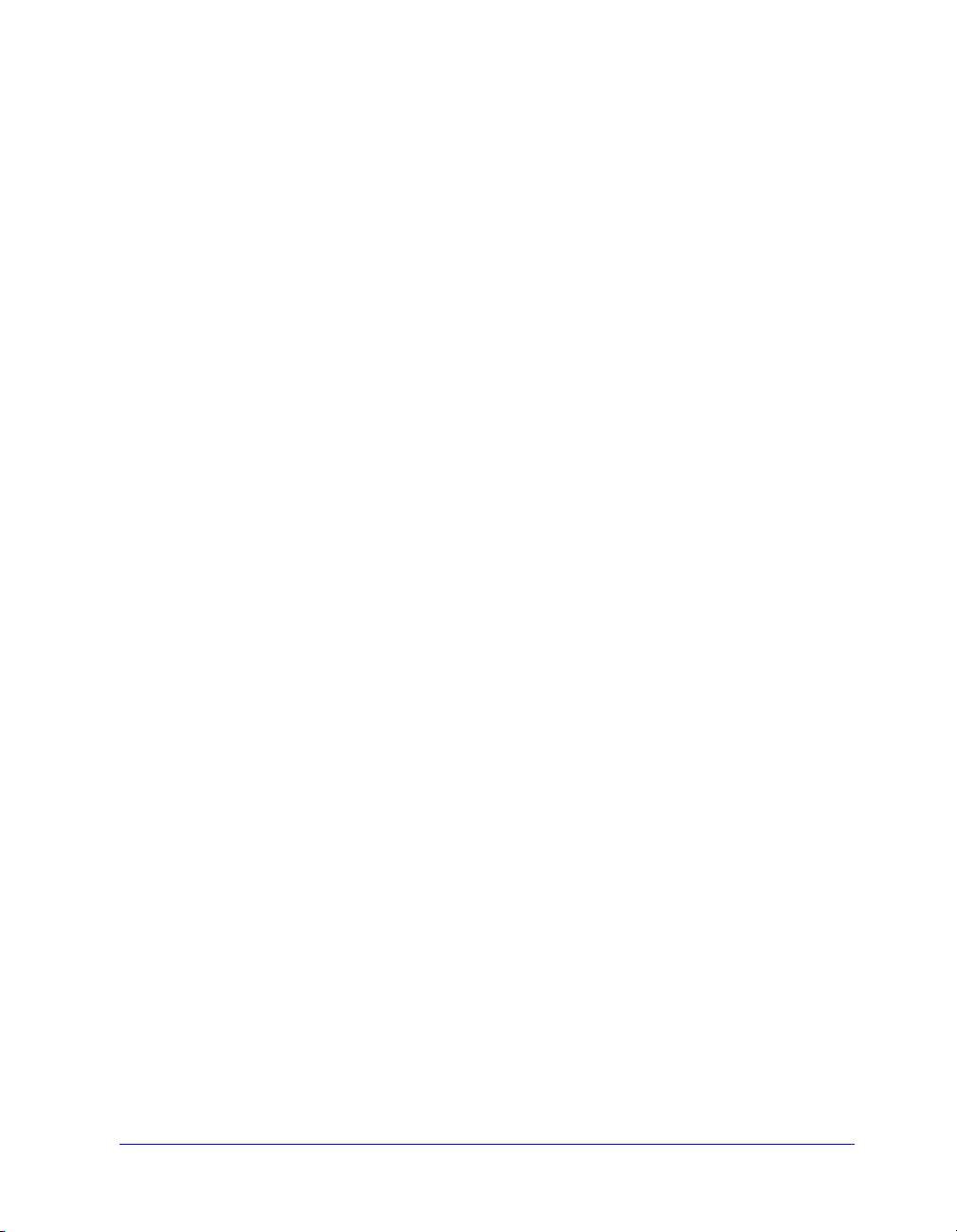
Installazione dei driver di stampa in reti Windows
Negli ambienti Windows è possibile installare un driver di stampa Xerox e altri
componenti in tre modi.
Installazione diretta
Utilizzare l’utilità di installazione stampante Xerox per un’installazione rapida e
semplice dei driver di stampa per le stampanti di rete. Gli amministratori di sistema o
gli utenti che dispongono del CD dei driver di stampa e fax CentreWare o conoscono
la posizione di rete in cui è stato salvato il contenuto del CD possono configurare le
impostazioni di più driver di stampa contemporaneamente e installare i driver
direttamente su un PC o su un server di stampa.
Installazione distribuita
Copiare il contenuto del CD dei driver di stampa e fax CentreWare sulla rete. (Vedere
Individuazione dei file di installazione sul CD a pagina 1-38). Aprire l’utilità di
configurazione stampante Xerox, impostare un file di configurazione e distribuire agli
utenti un pacchetto di file di installazione contenente il file di configurazione
necessario per l’installazione dei driver di stampa sui PC. (Vedere Installazione
distribuita a pagina 1-13 per eseguire un'installazione distribuita).
Installazione Point and Print
Copiare il contenuto del CD dei driver di stampa e fax CentreWare sulla rete. A
questo punto è possibile installare i driver localmente, modificare le impostazioni del
dispositivo e del documento (Preconfigurazione delle impostazioni predefinite dei
driver (Windows NT/2000/XP) a pagina 1-27) e copiarli sul server per un utilizzo a
livello aziendale (Installazione Point and Print a pagina 1-26).
1-4 Installazione dei driver di stampa per Windows
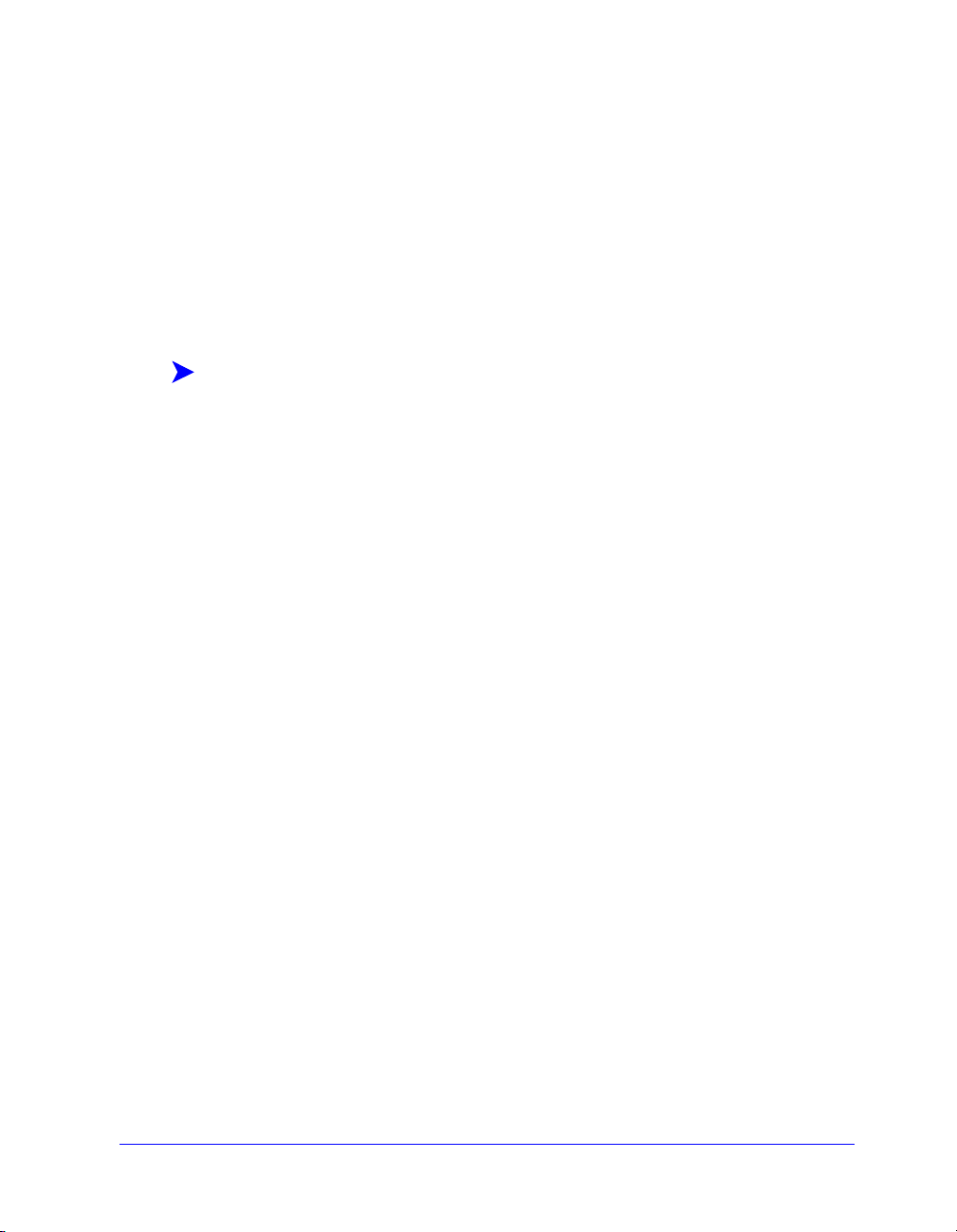
Installazione diretta
L’utilità di installazione stampante Xerox consente di configurare e installare i driver
di stampa con una connessione peer-to-peer o tramite server di stampa di rete.
In ambienti NT/2000/XP, l’esecuzione dell’utilità richiede diritti amministrativi.
Per installare i driver su un server di rete eseguire l’utilità di installazione stampante
Xerox sul server di rete. L’installazione remota dei driver non è possibile.
Installazione diretta con una connessione peer-to-peer
Configurazione e installazione dei driver di stampa con una
connessione peer-to-peer
1 Inserire il CD dei driver di stampa e fax CentreWare nell’unità CD-ROM.
Il programma di esecuzione automatica visualizza le opzioni disponibili.
Oppure
Se il programma di esecuzione automatica non è abilitato sulla workstation,
aprire Risorse del computer e fare doppio clic sull’unità CD–ROM. Fare doppio
clic sul file Setup.exe. Il programma di esecuzione automatica visualizza le
opzioni disponibili.
2 Selezionare la lingua e fare clic su OK.
3 Fare clic su Driver di stampa e fax> Installa driver di stampa Xerox.
Si apre l’utilità di installazione stampante Xerox.
4 Nella scheda Benvenuti, selezionare la lingua in cui si intende visualizzare
l’utilità.
Installazione dei driver di stampa in reti Windows 1-5
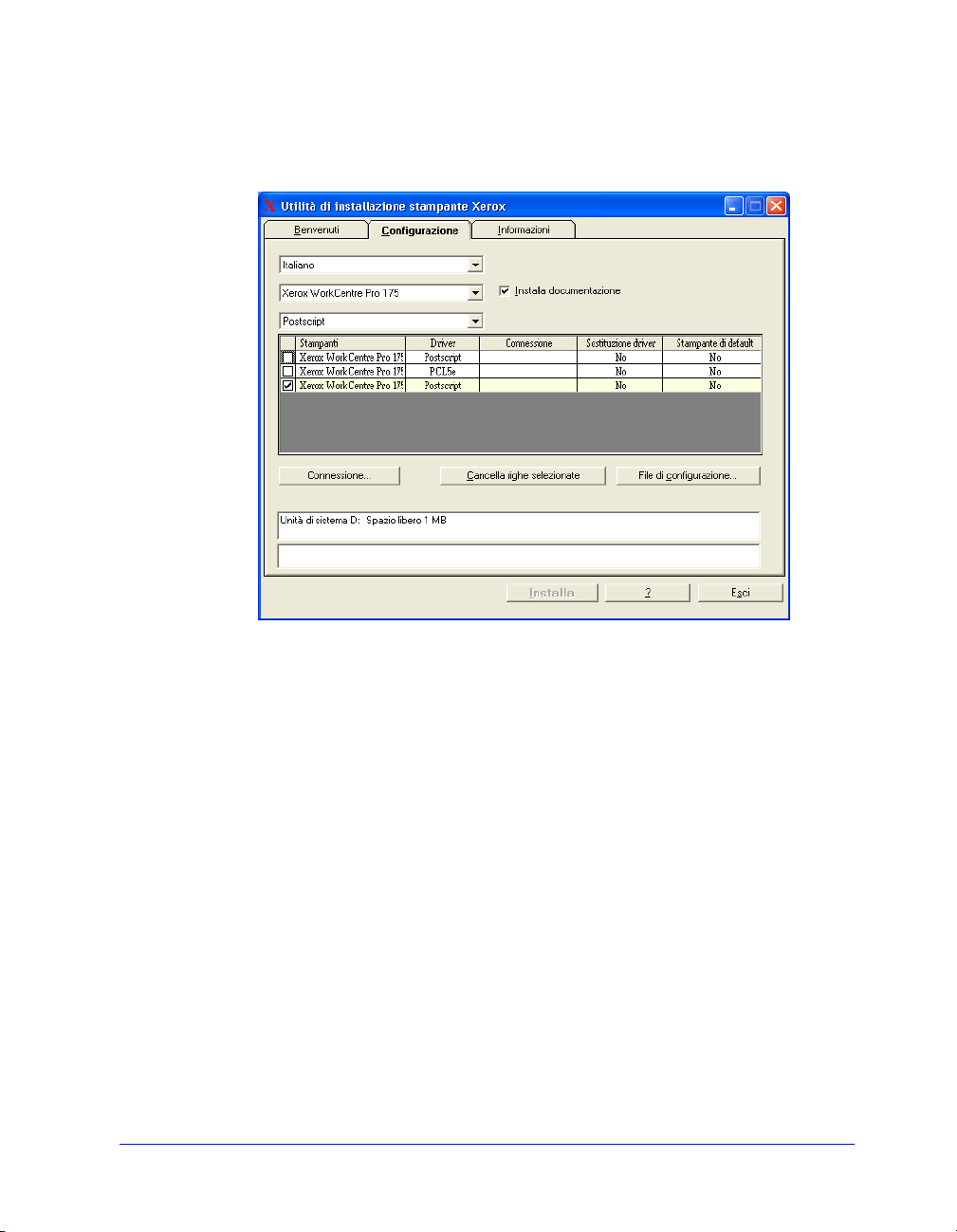
5 Nella scheda Configurazione, selezionare una lingua per il driver di stampa.
Figura 1-1: Utilità di installazione stampante Xerox, scheda Configurazione
6 Selezionare un modello di stampante.
7 Scegliere uno o più driver. La stampante e i driver selezionati appaiono nel
riquadro di informazioni sulla configurazione.
1-6 Installazione dei driver di stampa per Windows
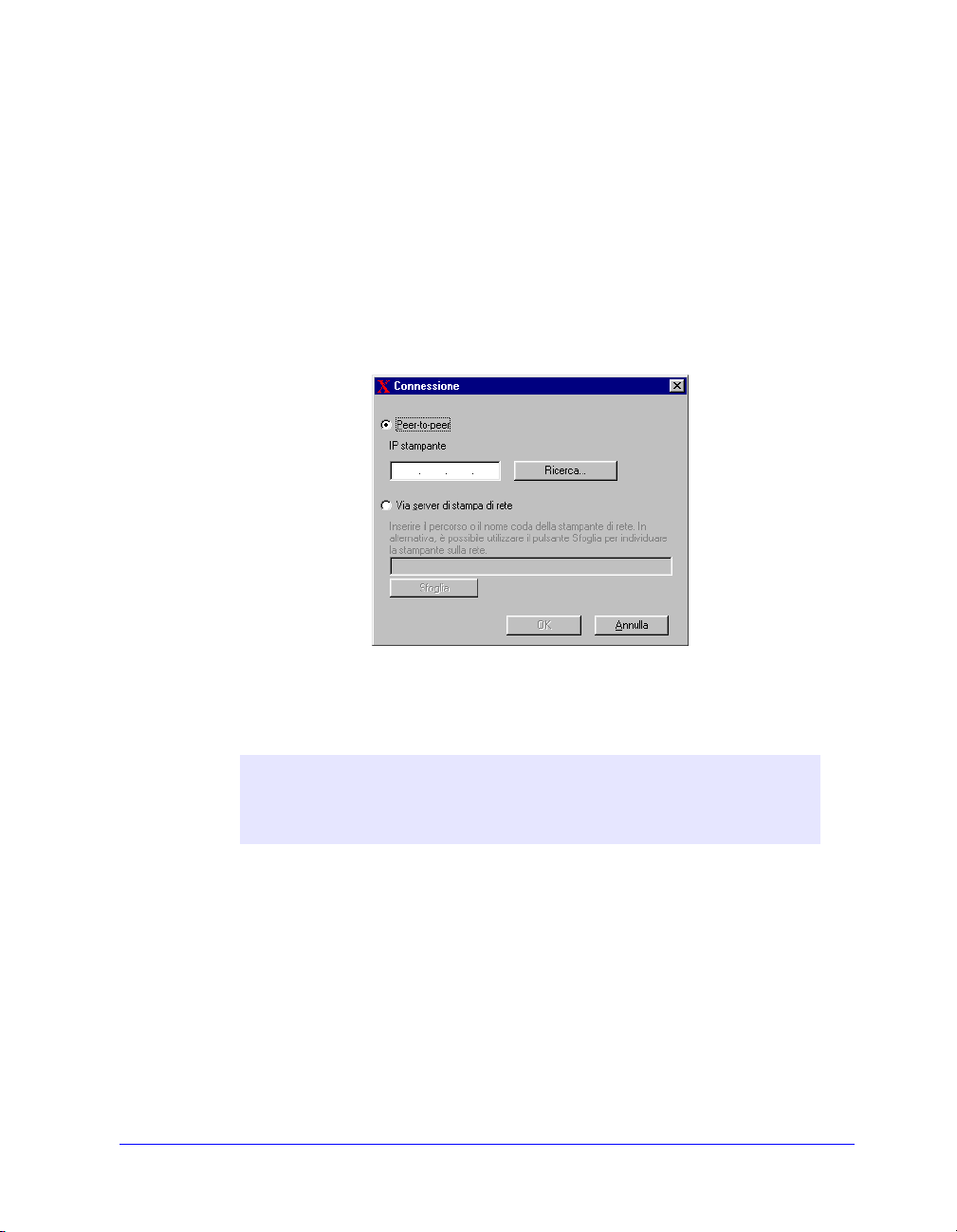
8 Selezionare Installa documentazione per installare la Guida per l’utente dei
driver di stampa e fax sulla workstation. Il documento viene installato nel
percorso …\Programmi\Xerox\<nome del sistema Xerox>.
9 Selezionare una stampante dal riquadro di informazioni. oppure selezionarne più
di una dello stesso modello se si intende installare sia un driver PS che un driver
PCL per la stessa stampante.
10 Fare clic su Connessione… si apre la relativa finestra di dialogo.
Figura 1-2: Finestra di dialogo Connessione. Opzione Peer-to-peer selezionata.
11 Selezionare Peer to Peer.
NOTA: l’utilità di installazione stampante Xerox non supporta la stampa
peer to peer in ambienti Windows 9x. Se l’utilità rileva un ambiente
Windows 9x, l’opzione Peer To Peer non è selezionabile.
Installazione dei driver di stampa in reti Windows 1-7
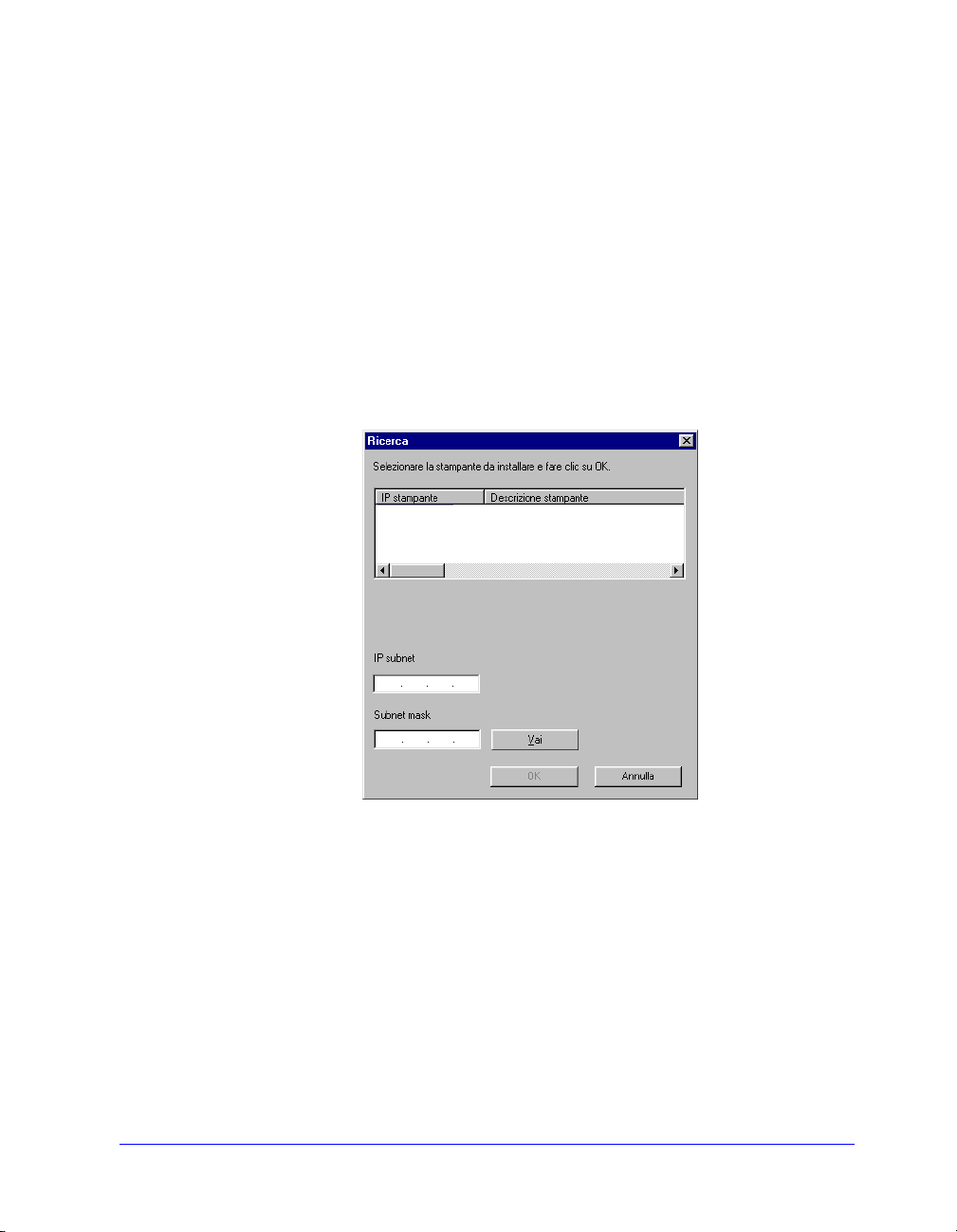
12 Eseguire una delle operazioni indicate di seguito.
a) Inserire l’indirizzo IP del sistema Xerox e fare clic su OK. La stampante
viene configurata con una connessione peer-to-peer e l’indirizzo IP viene
aggiunto nella colonna Connessione nel riquadro di informazioni sulla
configurazione.
- oppure -
b) Fare clic su Ricerca… La finestra di dialogo Ricerca si apre e il programma
d'installazione cerca le stampanti sulla rete locale. Le stampanti localizzate
vengono visualizzate nel riquadro dei risultati della ricerca.
Figura 1-3: Finestra di dialogo Ricerca
1-8 Installazione dei driver di stampa per Windows
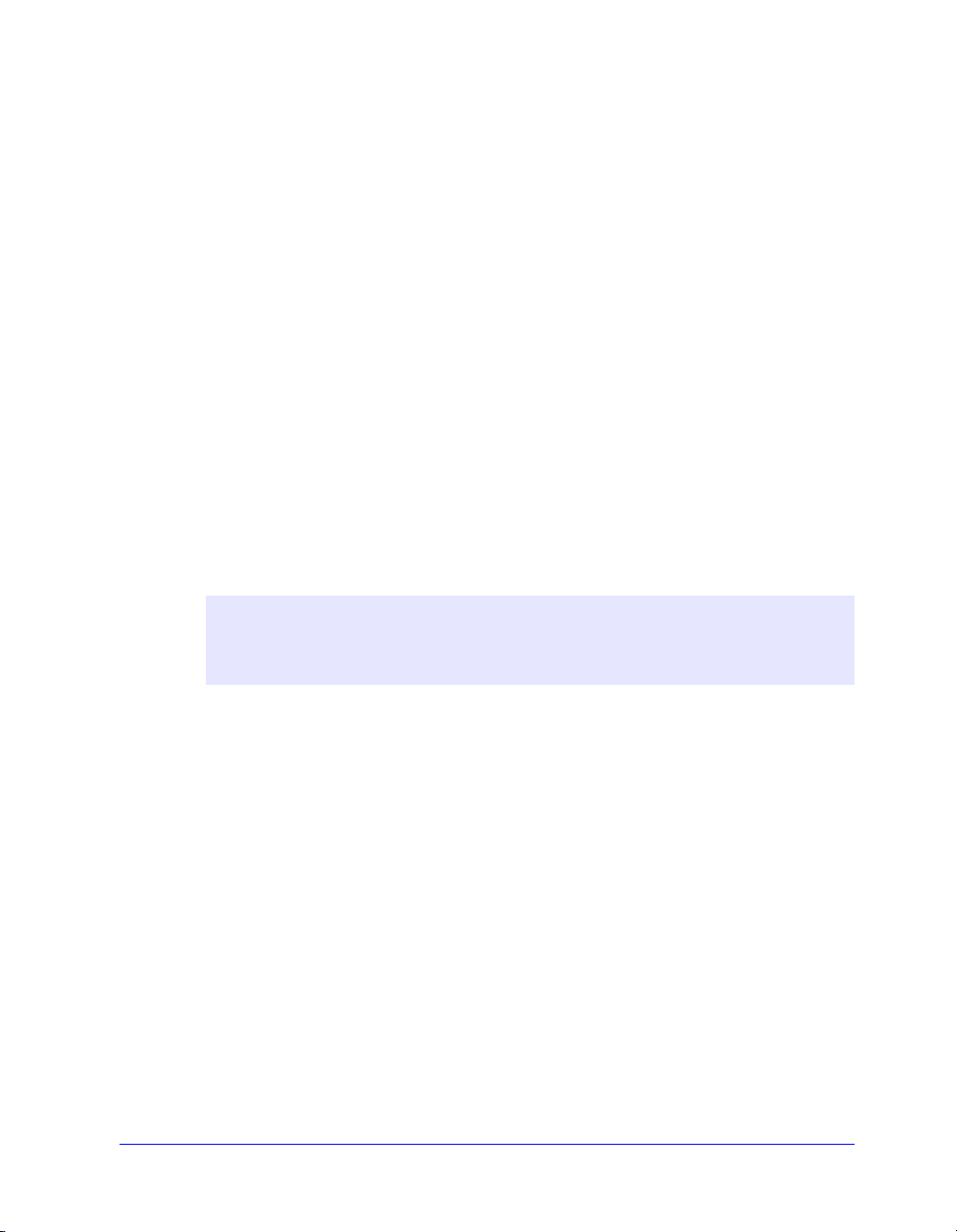
Eseguire una delle operazioni indicate di seguito.
i Se la stampante viene visualizzata nel riquadro dei risultati di ricerca,
selezionarla.
ii Fare clic su OK. La stampante viene configurata con una connessione
peer-to-peer e l’indirizzo IP viene aggiunto nella colonna Connessione
nel riquadro di informazioni sulla configurazione.
- oppure -
i Se la stampante non viene visualizzata nel riquadro dei risultati di
ricerca, inserire valori nei campi IP Subnet e Subnet Mask per allargare
la ricerca.
ii Fare clic su Va i. Il programma inizia la ricerca della stampante e
visualizza il dispositivo nella casella di riepilogo Ricerca.
iii Selezionare la stampante e fare clic su OK. La stampante viene
configurata con una connessione peer-to-peer e l’indirizzo IP viene
aggiunto nella colonna Connessione nel riquadro di informazioni sulla
configurazione.
NOTA: una volta che la stampante è stata configurata, la casella di controllo della
stampante risulta deselezionata nel riquadro di informazioni sulla configurazione.
È possibile selezionare un’altra stampante da configurare.
13 Effettuare le selezioni relative a Sostituzione driver e Stampante di default.
Fare clic sulla cella per passare da un’opzione all’altra.
14 Fare clic su Installa. Al termine dell’installazione appare un messaggio.
Installazione dei driver di stampa in reti Windows 1-9

Installazione diretta con una connessione via server di stampa di rete
Configurazione e installazione dei driver di stampa con una
connessione tramite server di stampa di rete
1 Inserire il CD dei driver di stampa e fax CentreWare nell’unità CD-ROM.
Il programma di esecuzione automatica visualizza le opzioni disponibili.
Oppure
Se il programma di esecuzione automatica non è abilitato sulla workstation,
aprire Risorse del computer e fare doppio clic sull’unità CD–ROM. Fare doppio
clic sul file Setup.exe. Il programma di esecuzione automatica visualizza le
opzioni disponibili.
2 Selezionare la lingua e fare clic su OK.
3 Fare clic su Driver di stampa e fax> Installa driver di stampa Xerox. Si apre
l’utilità di installazione stampante Xerox.
4 Nella scheda Benvenuti, selezionare la lingua in cui si intende visualizzare l’utilità.
5 Nella scheda Configurazione, selezionare una lingua per il driver di stampa.
Figura 1-4: Utilità di installazione stampante Xerox, scheda Configurazione
1-10 Installazione dei driver di stampa per Windows

6 Selezionare un modello di stampante.
7 Scegliere uno o più driver. La stampante e i driver selezionati appaiono nel
riquadro di informazioni sulla configurazione.
8 Selezionare Installa documentazione per installare la Guida per l’utente dei
driver di stampa e fax sulla workstation. Il documento viene installato nel
percorso …\Programmi\Xerox\<nome del sistema Xerox>.
9 Selezionare una stampante nell'area delle informazioni.
NOTA: è possibile configurare una sola stampante e un solo driver alla
volta, per esempio WorkCentre Pro 165 PostScript. Una volta che la
stampante è stata configurata, la casella di controllo della stampante
risulta deselezionata nel riquadro di informazioni sulla configurazione.
È possibile selezionare un altro driver per la stessa stampante e
configurare una connessione oppure selezionare un’altra stampante da
configurare.
10 Fare clic su Connessione… si apre la relativa finestra di dialogo.
Figura 1-5: Finestra di dialogo Connessione. Opzione Via server di stampa di rete
Installazione dei driver di stampa in reti Windows 1-11
selezionata.

11 Selezionare Via server di stampa di rete.
12 Inserire il percorso della stampante di rete o fare clic su Sfoglia per individuare
una stampante condivisa. Fare clic su OK. Il percorso di rete della stampante
viene aggiunto nella colonna Connessione del riquadro di informazioni sulla
configurazione e la stampante viene configurata tramite il server di stampa della
rete.
NOTA: una volta che la stampante è stata configurata, la casella di
controllo della stampante risulta deselezionata nel riquadro di
informazioni sulla configurazione. È possibile selezionare un altro driver
per la stessa stampante e configurare una connessione oppure
selezionare un’altra stampante da configurare.
13 Effettuare le selezioni relative a Sostituzione driver e Stampante di default. Fare
clic sulla cella per passare da un’opzione all’altra.
14 Fare clic su Installa. Al termine dell’installazione appare un messaggio.
1-12 Installazione dei driver di stampa per Windows

Installazione distribuita
Le procedure di installazione distribuita sono destinate agli amministratori di sistema
che intendono impostare file di configurazione standard per consentire agli utenti di
installare i driver in modo rapido e facile. Con l’utilità di configurazione stampante
Xerox, è possibile personalizzare il processo di installazione dei driver per soddisfare
le esigenze della propria organizzazione.
! Uso del file preconfigurato: con l’utilità di configurazione, Xerox fornisce un
file preconfigurato contenente le impostazioni standard di tutti i driver di ciascun
modello di stampante supportato.
! Personalizzazione delle impostazioni dei driver: utilizzando l’utilità di
configurazione, è possibile specificare le impostazioni predefinite per ciascun
driver.
! Gestione di diversi gruppi di utenti: se si creano e si salvano diversi file di
configurazione, è possibile gestire la distribuzione dei driver a vari gruppi di
utenti in modo congruente.
NOTA: l’utilità di configurazione stampante Xerox supporta solo ambienti
Windows NT/2000/XP.
La procedura per l'installazione distribuita include le operazioni riportate di
seguito:
1 copia dei file sulla rete;
2 configurazione dei file di installazione;
3 distribuzione dei file di installazione;
4 installazione dei driver di stampa su un PC.
Installazione dei driver di stampa in reti Windows 1-13

Copia dei file sulla rete
Per configurare il pacchetto di installazione da inviare agli utenti per l’installazione
dei driver di stampa sui PC, salvare il contenuto del CD dei driver di stampa e fax
CentreWare in una posizione della rete.
Copia dei driver di stampa
1 Inserire il CD dei driver di stampa e fax CentreWare nell’unità CD-ROM.
2 Copiare il contenuto del CD dei driver di stampa e fax CentreWare in una
posizione della rete.
3 Condividere in rete la cartella della directory principale del CD.
1-14 Installazione dei driver di stampa per Windows

Configurazione dei file di installazione
L’utilità di configurazione stampante Xerox fornisce un metodo semplice per
impostare un file di configurazione da inviare agli utenti in un pacchetto di file di
installazione. L’utilità consente di selezionare i driver di stampa per ciascun modello
di stampante supportato, di impostare una connessione di rete per una stampante, di
scegliere se sostituire i driver e se impostare la stampante come stampante
predefinita. È possibile anche configurare il driver di stampa in più lingue
contemporaneamente.
Per impostare il file di configurazione è possibile effettuare le proprie selezioni o
decidere di utilizzare il file preconfigurato fornito da Xerox.
File preconfigurato
Inizialmente questo file viene preconfigurato da Xerox con tutti i driver per ciascun
modello di stampante supportato; No è l’opzione impostata per Sostituzione driver
e No è anche l'opzione per impostare la stampante come stampante predefinita.
Se si fa clic sul pulsante File preconfigurato e si sceglie uno dei file
XeroxPrintersToInstall[lingua].xml, le impostazioni preconfigurate per ciascun
modello di stampante vengono aggiunte nel riquadro di informazioni sulla
configurazione. A questo punto è possibile:
! modificare le impostazioni preconfigurate;
! eliminare stampanti;
! configurare le impostazioni di connessione;
! configurare un’installazione invisibile;
! scegliere di installare la documentazione.
Per ulteriori informazioni sul file XeroxPrintersToInstall[lingua].xml e sulle
lingue supportate per il driver di stampa, Vedere Lingue supportate per il driver a
pagina 1-25.
NOTA: il salvataggio del file sovrascrive le impostazioni preconfigurate con le
nuove impostazioni.
Installazione dei driver di stampa in reti Windows 1-15

Impostazione dei tipi di connessione
L’utilità di configurazione stampante Xerox consente di impostare i file di
configurazione per più stampanti, che possono avere diversi tipi di connessione.
Ad esempio, una stampante può avere una connessione peer-to-peer e un’altra può
avere una connessione tramite un server di stampa di rete. Le procedure di
configurazione seguenti descrivono prima la connessione peer-to-peer e poi quella
tramite un server di stampa di rete.
Impostazione di un file di configurazione
1 Inserire il CD dei driver di stampa e fax CentreWare nell’unità CD-ROM. Si apre
il programma di esecuzione automatica.
2 Selezionare la lingua e fare clic su OK.
3 Fare clic su Utilità > Utilità di configurazione stampante Xerox. Si apre
l’utilità di configurazione stampante Xerox.
4 Nella scheda Benvenuti, selezionare la lingua in cui si intende visualizzare
l’utilità.
Figura 1-6: Utilità di configurazione stampanti Xerox, scheda Benvenuti
1-16 Installazione dei driver di stampa per Windows

5 Nella scheda Configurazione, selezionare una o più lingue per la configurazione
di un driver.
Figura 1-7: Utilità di configurazione stampante Xerox, scheda Configurazione
6 Selezionare un modello di stampante.
7 Scegliere un driver. Il modello di stampante e le informazioni sul driver appaiono
nel riquadro di informazioni sulla configurazione.
È possibile scegliere altri driver per la stampante nonché selezionare altre
stampanti e altri driver da aggiungere al riquadro di informazioni sulla
configurazione.
Installazione dei driver di stampa in reti Windows 1-17

8 Le opzioni disponibili sono riportate sotto.
! Installazione invisibile: per semplificare l’installazione per l’utente.
Dopo che l’utente ha aperto il file zip, contenente i file di installazione e di
configurazione, sulla propria workstation e ha fatto clic sul file Install.exe, i
driver di stampa vengono installati automaticamente sulla workstation.
! Installa documentazione per installare la Guida per l’utente dei driver di
stampa e fax sulla workstation. Il documento viene installato nel percorso
…\Programmi\Xerox\<nome del sistema Xerox>.
9 Selezionare una stampante dal riquadro di informazioni.
NOTA: è possibile configurare una sola stampante e un solo driver alla
volta. Una volta che la stampante è stata configurata, la casella di
controllo della stampante risulta deselezionata nel riquadro di
informazioni sulla configurazione. È possibile selezionare un altro driver
per la stessa stampante e configurare una connessione oppure
selezionare un’altra stampante da configurare.
Scegliere il tipo di connessione Peer-to-peer o Via server di stampa di rete e
completare le informazioni richieste nelle finestre di dialogo associate.
1-18 Installazione dei driver di stampa per Windows

Peer to Peer
a) Dal gruppo Connessione, fare clic su Peer-to-peer. Si apre la finestra di
dialogo Ricerca.
NOTA: l’utilità di installazione stampante Xerox non supporta la stampa
peer to peer in ambienti Windows 9x. Se l’utilità rileva un ambiente
Windows 9x, l’opzione Peer To Peer non è selezionabile.
Figura 1-8: Finestra di dialogo Ricerca
b) Selezionare una stampante di rete utilizzando la finestra di dialogo Ricerca.
Fare clic su OK. La stampante viene configurata con una connessione peerto-peer e nel riquadro di informazioni sulla configurazione viene aggiunto
l’indirizzo IP della stampante.
Una volta che la stampante è stata configurata, la casella di controllo della
stampante risulta deselezionata nel riquadro di informazioni sulla
configurazione. È possibile selezionare un’altra stampante da configurare.
Installazione dei driver di stampa in reti Windows 1-19

Connessione via server di stampa di rete
a) Selezionare Via server di stampa di rete dal gruppo Connessione. Si apre la
finestra di dialogo Percorso di rete della stampante.
Figura 1-9: Finestra di dialogo Percorso stampante di rete
b) Inserire il percorso della stampante di rete o fare clic su Sfoglia per
individuare una stampante condivisa. Fare clic su OK. Il percorso di rete
della stampante viene aggiunto nella colonna Connessione del riquadro di
informazioni sulla configurazione e la stampante viene configurata tramite il
server di stampa della rete.
Una volta che la stampante è stata configurata, la casella di controllo della
stampante risulta deselezionata nel riquadro di informazioni sulla
configurazione. È possibile selezionare un altro driver per la stessa
stampante e configurare una connessione oppure selezionare un’altra
stampante da configurare.
10 Effettuare le selezioni relative a Sostituzione driver e Stampante di default. Fare
clic sulla cella per passare da un’opzione all’altra.
11 Fare clic su Sfoglia per aprire una finestra di dialogo e individuare la posizione
dei file dei driver di stampa sulla rete.
1-20 Installazione dei driver di stampa per Windows

12 Fare clic su OK per aggiungere la posizione dei file dei driver di stampa al file di
configurazione.
13 Quando si è pronti a salvare il file di configurazione, fare clic su Salva. Si apre la
finestra di dialogo Salva con nome. Per evitare di sovrascrivere il file
preconfigurato predefinito, scegliere una cartella diversa da quella predefinita.
Se si gestiscono file di configurazione per più gruppi di utenti, vedere Gestione
dei file di configurazione per più gruppi di utenti a pagina 1-24.
14 Fare clic su Salva. Le impostazioni vengono salvate nel file
XeroxPrintersToInstall[lingua].xml file nella cartella …\Packet.
Se si è scelto di configurare il driver in più lingue, salvare separatamente il file di
configurazione di ciascuna lingua nella stessa cartella Packet.
Per ulteriori informazioni sul file XeroxPrintersToInstall[lingua].xml, vedere
Lingue supportate per il driver a pagina 1-25.
Installazione dei driver di stampa in reti Windows 1-21

Distribuzione dei file di installazione
Una volta impostati e salvati i file di configurazione nella cartella Packet, è possibile
distribuire il pacchetto di installazione per consentire agli utenti di installare i driver
di stampa. È possibile inviare una delle note riportate di seguito in base al tipo di
installazione, installazione invisibile o installazione per l’utente.
Installazione invisibile - Nota per l’utente
L’allegato è un file zip che consente di installare i driver di stampa.
1 Salvare il file in una cartella temporanea o in una cartella sul desktop.
2 Decomprimere il file.
3 Fare doppio clic sul file Install.exe. I driver di stampa vengono installati
automaticamente.
Installazione per l’utente - Nota per l’utente
L’allegato è un file zip che consente di installare i driver di stampa.
1 Salvare il file in una cartella temporanea o in una cartella sul desktop.
2 Decomprimere il file.
3 Fare doppio clic sul file XPIU.exe. Si apre l’utilità di installazione stampante
Xerox.
4 Nella scheda Benvenuti, selezionare la lingua in cui si intende visualizzare
l’utilità.
5 Nella scheda Configurazione, selezionare la lingua prescelta per il driver.
6 Fare clic sul pulsante ? per aprire la Guida in linea.
7 Nel Sommario, aprire Installazione dei driver di stampa CentreWare.
8 Seguire la procedura: Installazione dei driver di stampa utilizzando le
impostazioni predefinite del file di configurazione.
1-22 Installazione dei driver di stampa per Windows

Installazione dei driver di stampa su un PC
Una volta che l’amministratore di sistema ha inviato il file zip contenente i file di
installazione, è possibile installare i driver di stampa sul PC in due modi:
! installazione invisibile;
! Installazione per l'utente
installazione invisibile;
L’amministratore di sistema invia un file zip contenente i file necessari per
l’installazione automatica dei driver di stampa.
Installazione automatica dei driver di stampa
1 Salvare il file in una cartella temporanea o in una cartella sul desktop.
2 Decomprimere il file.
3 Fare doppio clic sul file Install.exe. I driver di stampa vengono installati
automaticamente.
Installazione per l’utente
L’amministratore di sistema invia un file zip contenente tutti i file necessari per
l’installazione manuale dei driver di stampa. Questi file includono un file di
configurazione con tutte le impostazioni dei driver di stampa.
Installazione dei driver di stampa utilizzando le impostazioni predefinite
del file di configurazione
1 Salvare il file zip di installazione inviato dall’amministratore di sistema in una
cartella temporanea o in una cartella sul desktop.
2 Decomprimere il file e fare clic su XPIU.exe. Si apre l’utilità di installazione
stampante Xerox.
3 Nella scheda Benvenuti, selezionare la lingua in cui si intende visualizzare l’utilità.
4 Nella scheda Configurazione, selezionare una lingua per il driver.
5 Fare clic su File di configurazione.
6 Aprire il file XeroxPrintersToInstall[lingua].xml. I driver di stampa con le
impostazioni standard preconfigurate dall’amministratore di sistema appaiono
nel riquadro di informazioni sulla configurazione. Vedere Lingue supportate per
il driver a pagina 1-25.
7 Fare clic su Installa. I driver di stampa vengono installati.
Installazione dei driver di stampa in reti Windows 1-23

Gestione dei file di configurazione per più gruppi di utenti
Per gestire file di configurazione per gruppi di utenti diversi che usano stampanti
diverse, è possibile creare file di configurazione distinti per ciascun gruppo.
Gestione dei file di configurazione per più gruppi di utenti
1 Seguire le procedure di impostazione di un file di configurazione per gli utenti.
Ve de re Configurazione dei file di installazione a pagina 1-15.
2 Salvare il file relativo a un gruppo di utenti in una cartella specifica per quel
gruppo.
3 Tornare al riquadro di informazioni, ripetere il processo di configurazione per il
gruppo successivo di utenti e salvare il file in una cartella diversa per quel
gruppo.
Ad esempio, per il Gruppo A, salvare il file in …\Gruppo A \ Packet \
XeroxPrintersToInstall[lingua].xml; per il Gruppo B, salvare il file di
configurazione in …\Gruppo B \ Packet \ XeroxPrintersToInstall[lingua].xml.
NOTA: esiste un solo file di configurazione per ciascuna lingua
supportata XeroxPrintersToInstall[lingua].xml. Non cambiare il nome del
file, altrimenti l’utilità di installazione stampante Xerox non riconoscerà il
file. Se si salva un file con lo stesso nome in una cartella comune, si
sovrascrivono le impostazioni di configurazione precedenti.
1-24 Installazione dei driver di stampa per Windows

Lingue supportate per il driver
È possibile configurare il driver di stampa in più lingue contemporaneamente.
Scegliere il pulsante Selezione lingua driver nella scheda Configurazione. Si apre
un elenco di lingue supportate. Effettuare le proprie selezioni.
Quando si salvano le proprie impostazioni nella scheda Configurazione, si otterrà
un file di configurazione, XeroxPrintersToInstall[lingua].xml, per ogni lingua
selezionata.
Ad esempio, XeroxPrintersToInstallSVE.xml è il file di configurazione relativo a
un driver configurato in svedese, mentre XeroxPrintersToInstallDAN.xml è quello
relativo a un driver configurato in danese.
Se si sceglie una lingua per la configurazione del driver ma la lingua non viene
individuata sul sistema operativo dell’utente, per impostazione predefinita il
driver viene configurato in inglese. Le lingue supportate sono riportate di seguito
con un elenco delle rispettive abbreviazioni utilizzate nel file di configurazione,
XeroxPrintersToInstall[lingua].xml.
Lingue supportate e abbreviazioni
ENU Inglese (USA) NLD Olandese
FRA Francese NOR Norvegese
DEU Tedesco PTB Portoghese brasiliano
DAN Danese PTE Portoghese europeo
ESN Spagnolo SUO Suomi
ITA Italiano SVE Svedese
Installazione dei driver di stampa in reti Windows 1-25

Installazione Point and Print
Questa procedura presume che sul server di rete sia installato un sistema Xerox con il
driver di stampa CentreWare appropriato prima dell’esecuzione della procedura.
Per informazioni su come standardizzare le impostazioni del dispositivo e quelle dei
documenti per i driver di stampa NT/2000/XP, vedere Preconfigurazione delle
impostazioni predefinite dei driver (Windows NT/2000/XP) a pagina 1-27 prima
dell'installazione.
Esecuzione di Point and Print
1 Dalla workstation client, accedere al sistema Xerox richiesto tramite Risorse di
rete (Win 95/98/NT/Me/2000/XP). Individuare la stampante.
2 Fare doppio clic sull’icona del sistema Xerox. Al prompt, selezionare l’opzione
di installazione del driver di stampa. Si apre la procedura di Installazione guidata
stampante.
Oppure
Fare clic col pulsante destro sull’icona del sistema Xerox. Al prompt, selezionare
l’opzione di installazione del driver di stampa. Si apre la procedura di
Installazione guidata stampante.
Oppure
Fare clic sull’icona del sistema Xerox e trascinare l'icona della stampante sulla
cartella Stampanti. Si apre la procedura di Installazione guidata stampante.
NOTA: usare il metodo del pulsante destro per installare le stampanti con
i client Windows 9x, in quanto l'altro metodo può dare risultati imprevisti.
3 Seguire le istruzioni della procedura guidata. I file appropriati per il sistema
Xerox selezionato vengono automaticamente scaricati sulla workstation client.
Installazione dei driver di stampa in altre reti
Il programma di installazione Xerox supporta reti Windows. Per installare i driver in
altre reti, utilizzare la procedura di Installazione guidata stampante di Microsoft.
1-26 Installazione dei driver di stampa per Windows

Configurazione dei driver di stampa
Per utilizzare al meglio i driver di stampa, configurarli con le opzioni effettivamente
disponibili sul sistema Xerox. Per configurare i driver attenersi a una delle seguenti
procedure:
! Preconfigurare le impostazioni standard per il dispositivo e il documento nel
driver prima di distribuirlo per l'installazione. Questa funzionalità è disponibile
solo per i driver Windows NT, 2000 e XP.
! Configurare le opzioni installabili direttamente alla workstation.
Preconfigurazione delle impostazioni predefinite dei driver (Windows NT/2000/XP)
È possibile, volendo, standardizzare le impostazioni di default per i driver di stampa
Windows prima di renderli disponibili per l'installazione sulle singole workstation.
Le impostazioni driver preconfigurabili si suddividono in due categorie:
! Impostazioni dei dispositivi: opzioni installabili, ad esempio un alimentatore ad
alta capacità o una stazione di finitura, oppure opzioni di contabilità.
! Impostazioni documento: si riferiscono alle opzioni dei documenti, quali il foglio
di identificazione, l'orientamento orizzontale o verticale, le opzioni PostScript e
così via.
Questo processo di preconfigurazione comporta la copia del driver di stampa dal CD
dei driver di stampa e fax CentreWare in una directory di installazione del server,
installare un driver su una workstation, selezionare il dispositivo di default e copiare
il file di configurazione nella directory di installazione o sul server per sovrascrivere
le impostazioni di default precedenti.
NOTA: questo processo può essere eseguito in ambienti di rete Windows e
non Windows (come NetWare) e deve essere eseguito inizialmente su una
singola workstation per ridurre al minimo l'impatto sul server o i tempi morti. Al
termine del processo di preconfigurazione alla workstation i file vengono
copiati sul server.
Configurazione dei driver di stampa 1-27

Modifica delle impostazioni di default del driver
1 Alla workstation, inserire il CD dei driver di stampa e fax CentreWare nell’unità
CD-ROM. Il programma di esecuzione automatica visualizza le opzioni
disponibili.
Oppure
Se il programma di esecuzione automatica non è abilitato sulla workstation,
aprire Risorse del computer e fare doppio clic sull’unità CD–ROM. Fare doppio
clic sul file Setup.exe. Il programma di esecuzione automatica visualizza le
opzioni disponibili.
2 Selezionare la lingua e fare clic su OK.
3 Selezionare Esplora il CD e individuare i file del driver di stampa per il sistema
Xerox. Per ulteriori informazioni sui file del driver, vedere Individuazione dei file
di installazione sul CD a pagina 1-38.
4 Copiare i file del driver di stampa per il sistema Xerox nella directory di
installazione sul server.
5 Installare i file del driver di stampa per il sistema Xerox sulla workstation.
NOTA: per ulteriori informazioni su come installare il driver di stampa con
l'Utilità di installazione stampante Xerox, vedere Installazione diretta a
pagina 1-5 o utilizzare la procedura guidata Installazione stampante di
Microsoft.
6 Dal desktop, fare clic su Avvio/Start > Impostazioni > Stampanti e fare clic col
pulsante destro sull'icona della stampante.
7 Scegliere Proprietà.
8 Selezionare la scheda Configurazione e scegliere le impostazioni desiderate
come impostazioni predefinite.
9 Selezionare la scheda Impostazioni dei dispositivi e scegliere le impostazioni
desiderate come impostazioni predefinite.
1-28 Installazione dei driver di stampa per Windows

10 Espandere l'opzione Sovrascrivi/Ripristina valori di default sulla scheda
Impostazioni dei dispositivi.
11 Selezionare Salva impostazioni correnti come predefinite. Viene visualizzato
un pulsante Salva.
12 Fare clic su Salva. La configurazione e le impostazioni dispositivo saranno
salvate come le nuove impostazioni predefinite.
13 Per modificare le impostazioni documento predefinite, attenersi ai punti seguenti;
altrimenti chiudere la finestra di dialogo Proprietà e passare al punto 21.
a) Per i driver 2000/XP, selezionare la scheda Generale e fare clic su
Preferenze stampa. Si apre la finestra di dialogo Preferenze stampa.
b) Per i driver NT, chiudere la finestra di dialogo Proprietà. Fare clic con il
pulsante destro del mouse sull’icona di una stampante, quindi selezionare
Impostazioni documento.
14 Selezionare le impostazioni desiderate come default per le opzioni documento
dalla finestra di dialogo Preferenze stampa (2000/XP) o Impostazioni documento
(NT).
15 Selezionare le opzioni prescelte nelle schede disponibili.
16 Scegliere la scheda Avanzate.
17 Espandere l'opzione Sovrascrivi/Ripristina valori di default.
18 Selezionare Salva impostazioni correnti come predefinite. Viene visualizzato
un pulsante Salva.
19 Fare clic su Salva per salvare tutte le impostazioni di tutte le schede del driver di
stampa come impostazioni di default.
20 Fare clic su OK per chiudere la finestra di dialogo Preferenze stampa e la finestra
di dialogo Proprietà in 2000/XP oppure fare clic su OK per chiudere la finestra di
dialogo Impostazioni documento in NT.
21 Copiare il file nomefile driver.dyc creato sulla workstation nella directory
Windows/System32/Spool/Drivers/W32x86/3 (per 2000/XP) o WinNT/
System32/Spool/Drivers/W32x86/2 (per NT).
22 Incollare il file driver filename.dyc nella directory di installazione del driver sul
server e sovrascrivere il file nomefile driver.dyc sul server con il nuovo file
contenente le impostazioni di default del driver preconfigurato.
Tutti i driver installati da questa directory conterranno le impostazioni di default
selezionate.
Configurazione dei driver di stampa 1-29

Configurazione delle opzioni installabili direttamente alla workstation.
È possibile configurare le opzioni installabili sulla workstation di un utente.
È possibile effettuare la configurazione delle impostazioni del driver
automaticamente, tramite la funzionalità Comunicazione bidirezionale, oppure
effettuare le selezioni manualmente, impostando le opzioni nelle finestre di dialogo
del driver.
NOTA: per eseguire i punti seguenti può darsi che occorrano privilegi
amministrativi.
Configurazione automatica delle opzioni installabili
In ambienti di rete TCP/IP, i driver di stampa per Windows possono opzionalmente
fornire funzionalità bidirezionali. Il driver di stampa comunica con la stampante e
acquisisce informazioni da questa tramite la rete. Vedere Informazioni sui driver di
stampa bidirezionali a pagina 1-35.
Configurazione automatica delle opzioni installabili
1 Dal desktop, fare clic su Avvio/Start > Impostazioni > Stampanti.
2 Fare clic con il pulsante destro sul nome della stampante e selezionare Proprietà.
1-30 Installazione dei driver di stampa per Windows

3 Selezionare la scheda Configurazione del sistema (Configurazione).
Figura 1-10: Scheda Configurazione del sistema nella finestra di dialogo Proprietà
Configurazione dei driver di stampa 1-31

4 Fare clic su Impostazione Comunicazione bidirezionale. Si apre la finestra di
dialogo Comunicazione bidirezionale.
Figura 1-11: Finestra di dialogo Comunicazione bidirezionale
5 Specificare il nome del dispositivo o l’indirizzo TCP/IP.
6 Selezionare Abilita comunicazione bidirezionale.
7 Fare clic su OK. La comunicazione bidirezionale è abilitata. Nella scheda Carta/
Opzioni di uscita del driver di stampa appare il pulsante Stato. Se si fa clic sul
pulsante Stato, si accede alle informazioni correnti sulla stampante. Vedere
Informazioni sui driver di stampa bidirezionali a pagina 1-35.
NOTA: per modificare il nome comunità SNMP, fare clic su Nome
comunità SNMP. Il nome della stampante deve essere modificato in
modo da corrispondere a questo nome affinché sia disponibile la
funzionalità Comunicazione bidirezionale.
1-32 Installazione dei driver di stampa per Windows

Configurazione manuale delle opzioni installabili
Se l'ambiente di rete non supporta la comunicazione bidirezionale, configurare
manualmente le opzioni installabili. Vedere Supporto per i driver bidirezionali a
pagina 1-37 per controllare se l'ambiente di rete è supportato.
Configurazione delle opzioni installabili
1 Dal desktop, fare clic su Avvio/Start > Impostazioni > Stampanti.
2 Fare clic con il pulsante destro del mouse sull’icona della stampante e selezionare
Proprietà (9x), Impostazioni documento (NT), Preferenze stampa (2000/XP).
3 Selezionare la scheda Configurazione di sistema (Configurazione).
Figura 1-12: Scheda Configurazione del sistema nella finestra di dialogo Proprietà
Configurazione dei driver di stampa 1-33

4 Fare clic su Opzioni installabili e selezionare le opzioni disponibili con il
proprio sistema Xerox.
Figura 1-13: Finestra di dialogo Opzioni installabili
5 Fare clic su OK per salvare le impostazioni e di nuovo su OK per chiudere la
finestra di dialogo.
6 Fare clic su OK per chiudere il driver di stampa.
1-34 Installazione dei driver di stampa per Windows

Informazioni sui driver di stampa bidirezionali
In ambienti di rete TCP/IP, i driver di stampa per Windows NT/2000/XP possono
opzionalmente fornire funzionalità bidirezionali. La comunicazione bidirezionale
consente al driver di comunicare in rete con la stampante.
Dopo la procedura di impostazione iniziale, la comunicazione bidirezionale aggiorna
automaticamente il driver di stampa con le opzioni installate della stampante,
riportando informazioni specifiche sullo stato operativo, i lavori attivi, i lavori
completati e lo stato della carta del sistema.
NOTA: se la comunicazione di rete non è temporaneamente disponibile o non è
configurata correttamente per la stampante, per la rete o per la workstation, le
informazioni bidirezionali non appaiono.
Informazioni sui driver di stampa bidirezionali 1-35

Finestra di dialogo Stato
I driver di stampa bidirezionali hanno incorporato alcune delle funzioni di
segnalazione di stato di CentreWare Conductor. Queste funzioni vengono riportate
nella finestra di dialogo Stato disponibile facendo clic sul pulsante Stato della scheda
Carta/Opzioni di uscita.
La finestra di dialogo Stato mostra lo stato del sistema Xerox e informazioni
specifiche sui lavori di stampa. È possibile controllare fino a 25 lavori correntemente
inclusi nella coda di stampa o verificare lo stato dei lavori completati. Questa finestra
di dialogo consente di controllare le proprietà e il livello della carta caricata nei vari
vassoi della stampante, nonché verificare il corretto funzionamento della stampante.
Figura 1-14: Finestra di dialogo Stato, scheda Stato carta
1-36 Installazione dei driver di stampa per Windows

Supporto per i driver bidirezionali
Sistemi operativi supportati
I driver bidirezionali sono supportati dai sistemi operativi Microsoft indicati di
seguito.
Windows 95 Windows NT (Workstation, Server, Enterprise Server)
Windows 98 Windows 2000 (Professional, Server, Advanced Server)
Windows Me Windows XP (Home, Professional)
Windows .NET (Server, Enterprise Server)
Implementazioni basate su client
I driver bidirezionali installati su workstation client comunicano con i sistemi Xerox
come indicato di seguito.
Impostazioni dei
dispositivi
Monitoraggio dei lavori SNMP tramite TCP/IP
Cronologia dei lavori SNMP tramite TCP/IP
Stato dei dispositivi SNMP tramite TCP/IP
Configurazione dei
dispositivi
SNMP tramite TCP/IP
Funzionalità Point and Print Microsoft
Implementazioni basate su server
I driver bidirezionali installati su server comunicano con i sistemi Xerox via SNMP
tramite TCP/IP o IPX/SPX.
I dati disponibili nei driver basati su server non vengono aggiornati regolarmente. Se
si apportano modifiche di configurazione, è necessario riaprire il driver per rilevare le
modifiche.
Informazioni sui driver di stampa bidirezionali 1-37

Individuazione dei file di installazione
sul CD
I file di installazione .inf per i driver di stampa Postscript (PS) e PCL per Windows si
trovano nella cartella Drivers del CD dei driver di stampa e fax CentreWare. Per
esplorare il CD o accedere ai file, individuare la cartella Drivers, aprire la cartella
Windows e poi quella di un particolare modello di sistema Xerox, ad esempio
WorkCentre Pro
La cartella del modello di un sistema Xerox contiene le cartelle dei singoli driver,
divisi in categorie per tipo di driver (PS e PCL) e sistema operativo Windows (9x, NT,
2000 o XP). Pertanto i file di installazione (.inf) di un driver PostScript per Windows
2000 per il modello WorkCentre Pro 175 si trovano in:
…\Drivers \ Windows \ WCP175 \ PS_175_W2K_XP \ xrw175ps.inf
175.
1-38 Installazione dei driver di stampa per Windows

Disinstallazione dei driver di stampa per Windows
NOTA: prima di disinstallare i driver di stampa CentreWare per Windows,
verificare che il sistema Xerox che si sta eliminando non sia la stampante
predefinita. In tal caso, selezionare un’altra stampante come stampante
predefinita.
Windows 9x e NT
Disinstallazione dei driver di stampa per Windows 9x e NT
1 Dal desktop, selezionare Avvio/Start > Impostazioni > Stampanti.
2 Fare clic con il pulsante destro del mouse sull’icona del sistema Xerox da
eliminare e selezionare Elimina.
3 Viene visualizzato un messaggio di conferma. Fare clic su Sì per eliminare il
driver di stampa.
4 Riavviare la workstation.
Windows 2000/XP
Disinstallazione dei driver di stampa per Windows 2000 e XP
1 Dal desktop, selezionare Avvio/Start > Impostazioni > Stampanti.
2 Fare clic con il pulsante destro del mouse sull’icona del sistema Xerox da
eliminare e selezionare Elimina.
3 Viene visualizzato un messaggio di conferma. Fare clic su Sì per eliminare il
driver di stampa.
4 Suggerimento: riavviare la workstation.
5 Aprire la cartella Stampanti, selezionando Avvio/Start > Impostazioni >
Stampanti.
6 Fare clic con il pulsante destro del mouse in un’area vuota della cartella. Si apre
un menu a discesa.
7 Selezionare Proprietà server. Si apre la finestra di dialogo Proprietà.
8 Selezionare la scheda Driver.
Disinstallazione dei driver di stampa per Windows 1-39

9 Selezionare il driver di stampa da eliminare.
10 Selezionare Rimuovi. Il driver di stampa viene eliminato.
11 Riavviare la workstation.
1-40 Installazione dei driver di stampa per Windows

2
Ottimizzazione del driver di stampa
I driver di stampa CentreWare sono uno strumento prezioso che consente di
risparmiare tempo e aumentare la produttività. I driver offrono più di trentacinque
opzioni diverse, a seconda del tipo e delle opzioni di finitura installabili, con le quali è
possibile definire l’aspetto e la stampa del documento.
La Guida in linea è la principale fonte di informazioni sull’uso dei driver di stampa.
È possibile accedere alla Guida in linea in qualsiasi momento utilizzando il rispettivo
pulsante nel driver. Per la Guida in linea su un singolo elemento di alcuni driver, fare
clic sul punto interrogativo (?) nell’angolo superiore destro della scheda. Se il punto
interrogativo non è disponibile nel driver in uso, fare clic con il pulsante destro del
mouse sul titolo della funzione per accedere alla guida rapida. Il sistema di Guida in
linea consente anche di accedere a due schede di riferimento per le funzioni dei driver
di stampa. Tali schede possono essere stampate ed esposte per comodità di
consultazione.
Contenuto del capitolo
! Struttura del driver . . . . . . . . . . . . . . . . . . . . . . . . . . . . . . . . . . . . . . . . . . 2-2
! Schede . . . . . . . . . . . . . . . . . . . . . . . . . . . . . . . . . . . . . . . . . . . . . . . . . . . . 2-3
! Sistema della Guida in linea dei driver. . . . . . . . . . . . . . . . . . . . . . . . . . . 2-5
! Schede di riferimento . . . . . . . . . . . . . . . . . . . . . . . . . . . . . . . . . . . . . . . . 2-5
2-1

Struttura del driver
Le funzioni del driver sono disposte su quattro schede: Carta/Opzioni di uscita,
Avanzate, Opzioni immagine e Layout/Filigrana.
Figura 2-1: Interfaccia del driver di stampa
Per comodità dell’utente, le funzioni sulle quattro schede sono organizzate in modo
che quelle di uso più frequente siano disponibili all’apertura del driver. Accanto alle
funzioni appaiono delle piccole icone che ne facilitano l’individuazione. Se si fa clic
su un’icona, è possibile scorrere l’elenco di opzioni disponibili per la funzione
corrispondente. In alternativa, per vedere le opzioni, è possibile utilizzare l’elenco a
discesa.
Una volta selezionate, alcune funzioni ne limitano altre. Ad esempio, se si
sceglie Fascicolazione, Piegatura libretto, sul driver di stampa appare
un’icona accanto all'opzione Stampa fronte/retro. Se si seleziona l’icona,
appare una finestra pop-up che spiega il motivo per cui la funzione non è disponibile
o dipende da una selezione particolare, come in questo caso, dove la stampa di libretti
richiede Fronte/retro, ruotato lato corto.
2-2 Ottimizzazione del driver di stampa

Schede
Le funzioni delle schede del driver dipendono dal tipo di driver e dalle opzioni
installabili.
Schede generali
È possibile accedere a queste schede dalla finestra di dialogo di stampa
dell’applicazione. Le modifiche apportate alle impostazioni dei driver in queste
schede sono temporanee e vengono applicate al documento aperto e alla relativa
applicazione.
La scheda Carta/Opzioni di uscita presenta le funzioni di uso più frequente.
Ad esempio, è possibile scegliere la stampa fronte/retro, selezionare supporti specifici
per la stampa o differire il lavoro di stampa a un’ora specificata. La scheda Carta/
Opzioni di uscita contiene anche le opzioni di finitura che, in base al tipo di stazione
di finitura installata, possono includere le opzioni di fascicolazione, pinzatura,
piegatura o Perforazione.
Se per il driver di stampa è abilitata la comunicazione bidirezionale (funzione
opzionale), nella scheda Carta/Opzioni di uscita appare anche il pulsante Stato.
La selezione del pulsante Stato apre la finestra di dialogo Stato, che riporta
informazioni specifiche sullo stato operativo della stampante e sui lavori di stampa.
Ve de re Finestra di dialogo Stato a pagina 1-36.
La scheda Opzioni immagine raggruppa le funzioni relative alla manipolazione
dell’immagine: Riduzione/Ingrandimento, Più chiara/Più scura o Immagine
speculare, una funzione che ruota l’immagine da sinistra a destra, invertendo sia
l’immagine che il testo ad essa associato.
La scheda Layout/Filigrana contiene tutte le funzioni relative al layout della pagina e
alla filigrana.
La scheda Avanzate contiene funzioni che, una volta installate, vengono modificate
raramente: Richiesta foglio di identificazione, Richiesta sfalsamento e Formati carta
personalizzati.
Struttura del driver 2-3

Schede predefinite
È possibile accedere a queste schede dalla cartella Stampanti e soltanto se dotati di
diritti amministrativi. Dal desktop, selezionare Avvio/Start > Impostazioni >
Stampanti. Fare clic con il pulsante destro del mouse sull’icona della stampante in
uso e selezionare Proprietà (9x), Impostazioni documento (NT) o Preferenze
stampa (2000/XP) dal menu. La finestra di dialogo del driver viene visualizzata. Le
impostazioni del driver di questa finestra di dialogo diventano le impostazioni
predefinite. Sono disponibili tutte le schede generali accessibili dalla finestra di
dialogo di stampa dell’applicazione nonché altre schede come Configurazione e
Impostazioni dispositivo.
Nella scheda Configurazione sono presenti due o tre pulsanti (in base al modello del
sistema Xerox in uso): Impostazione bidirezionale, Opzioni installabili e
Contabilità. Ogni pulsante apre una finestra di dialogo per la configurazione del
driver.
! Impostazione bidirezionale consente di abilitare la comunicazione bidirezionale
che, tramite il driver, fornisce informazioni sul lavoro di stampa, sul sistema
Xerox e sullo stato della carta. Vedere Informazioni sui driver di stampa
bidirezionali a pagina 1-35.
! Opzioni installabili consente di configurare manualmente il driver con il numero
di vassoi carta e con le opzioni installabili del sistema Xerox in uso.
! Contabilità consente di impostare le funzioni di contabilità disponibili. Per
ulteriori informazioni, vedere l’argomento Contabilità nella Guida in linea del
driver.
La scheda Impostazioni dispositivo contiene le funzioni relative alle impostazioni dei
font e alle impostazioni PostScript.
2-4 Ottimizzazione del driver di stampa

Sistema della Guida in linea dei driver
La Guida in linea è la principale fonte di informazioni sull’uso dei driver di stampa.
Ogni scheda dei driver presenta un pulsante che consente di accedere facilmente al
sistema della Guida in linea. Tramite il pulsante della Guida in linea (?) è possibile
richiamare le informazioni relative a qualsiasi funzione della scheda corrente o di
un’altra scheda. Tra le varie voci utili della Guida (Come) è disponibile un menu di
procedure per ciascuna funzione, come, ad esempio, la stampa di libretti, l'attivazione
o la disattivazione di un foglio di identificazione, la stampa dei trasparenti o il
controllo dell'uso delle stampanti in base al conto.
La Guida in linea contiene anche le informazioni relative alla risoluzione dei
problemi e a varie limitazioni come le dimensioni e il tipo dei supporti o le limitazioni
di finitura.
Le informazioni disponibili nel sistema della Guida in linea includono infine due
schede di riferimento per le funzioni dei driver.
Schede di riferimento
! Scheda di descrizione delle funzioni: fornisce informazioni generali sul driver,
tra cui la posizione e la modalità d’uso. La scheda riporta inoltre la posizione
delle singole funzioni sul driver di stampa. Stampare la scheda e utilizzarla come
promemoria di tali funzioni nonché della loro posizione sul driver stesso.
! Scheda di descrizione delle funzioni speciali: utilizzare questa scheda per
informazioni relative a funzioni specifiche che migliorano la stampa dei
documenti. Stampare la scheda ed esporla per comodità di consultazione.
Struttura del driver 2-5

2-6 Ottimizzazione del driver di stampa

3
Installazione dell’utilità Gestione font
L’utilità Gestione font è un’applicazione per la gestione dei font sulle stampanti di
rete. È possibile sviluppare e modificare gli elenchi dei font per le stampanti.
Ad esempio, se per alcuni documenti sono richiesti font speciali che non sono
disponibili sulla stampante utilizzata, l’utilità Gestione font consente di scaricare tali
font sulla stampante. Ciò permette di visualizzare, stampare e inviare alla stampante i
font, nonché di esportare su file i font scaricati (non residenti). nonché di creare
elenchi di stampanti per la gestione dei font.
Contenuto del capitolo
! Installazione dell’utilità Gestione font . . . . . . . . . . . . . . . . . . . . . . . . . . . 3-2
! Accesso all’utilità Gestione font . . . . . . . . . . . . . . . . . . . . . . . . . . . . . . . . 3-2
! Disinstallazione dell’utilità Gestione font. . . . . . . . . . . . . . . . . . . . . . . . . 3-3
! Modifica dell’utilità Gestione font . . . . . . . . . . . . . . . . . . . . . . . . . . . . . . 3-3
! Riparazione dell’utilità Gestione font . . . . . . . . . . . . . . . . . . . . . . . . . . . . 3-3
3-1

Installazione dell’utilità Gestione font
Installazione dell’utilità
1 Inserire il CD dei driver di stampa e fax CentreWare nell’unità appropriata. Viene
avviato il programma di esecuzione automatica.
2 Fare clic su Utilità.
3 Fare clic su Installa Utilità Gestione font.
4 Viene visualizzata la procedura di installazione guidata. Fare clic su Avanti.
5 Selezionare il pulsante di opzione per accettare il contratto di licenza. Fare clic su
Ava nti.
6 Digitare il nome dell’utente e della società.
7 Selezionare il tipo di installazione: Completa o Personalizzata. Fare clic su
Ava nti.
8 Fare clic su Installa per installare l’utilità sulla workstation.
9 Fare clic su Fine per uscire dalla procedura di installazione guidata.
L’installazione è completa.
Accesso all’utilità Gestione font
Accesso all’utilità in ambienti Windows
Dal desktop, selezionare Programmi > Utilità Gestione font Xerox > Utilità
Gestione font.
Uso dell’utilità Gestione font
La Guida in linea è la principale fonte di informazioni sull’uso dell’utilità Gestione
font. È possibile accedere alla Guida in linea utilizzando i pulsanti corrispondenti.
La Guida in linea include la descrizione delle funzioni e varie procedure.
3-2 Installazione dell’utilità Gestione font

Disinstallazione dell’utilità Gestione font
Per disinstallare l’utilità Gestione font, utilizzare Installazione applicazioni nel
Pannello di controllo. Se si dispone del CD dei driver di stampa e fax CentreWare, è
possibile modificare e/o riparare l’utilità Gestione font.
Disinstallazione dell’utilità
1 Selezionare Start > Impostazioni > Pannello di controllo > Installazione
applicazioni. Si apre la finestra di dialogo Installazione applicazioni.
2 Seguire le istruzioni visualizzate per rimuovere l’utilità Gestione font dal
sistema.
Riparazione dell’utilità
Questa opzione consente di risolvere il problema di file, collegamenti o voci di
registro mancanti o danneggiati.
1 Inserire il CD dei driver di stampa e fax CentreWare nell’unità CD-ROM.
2 Fare clic su Utilità > Installa Utilità Gestione font. Viene visualizzata la
finestra dell’installazione guidata.
3 Selezionare Ripara.
4 Fare clic su Installa.
Disinstallazione dell’utilità Gestione font 3-3

3-4 Installazione dell’utilità Gestione font

4
Installazione dell’applicazione di
stampa TIFF
L’applicazione di stampa TIFF consente di inviare direttamente al sistema Xerox dei
file TIFF (Tagged Image File Format) e PDF (Portable Document Format) per la
stampa.
Il vantaggio principale di questa applicazione è che non aggiunge un'intestazione di
informazioni PostScript al file inviato (spesso detta "wrapper" PostScript). I file TIFF
o PDF sono invece inviati come file in formato stampa. In tal modo, l'elaboratore RIP
(Raster Image Processor) del sistema Xerox elabora i file TIFF e PDF molto
velocemente.
Contenuto del capitolo
! Requisiti delle workstation . . . . . . . . . . . . . . . . . . . . . . . . . . . . . . . . . . . . 4-2
! Sistemi Xerox supportati . . . . . . . . . . . . . . . . . . . . . . . . . . . . . . . . . . . . . . 4-2
! Installazione dell’applicazione di stampa TIFF . . . . . . . . . . . . . . . . . . . . 4-3
! Accesso all’applicazione di stampa TIFF. . . . . . . . . . . . . . . . . . . . . . . . . 4-3
! Disinstallazione dell’applicazione di stampa TIFF . . . . . . . . . . . . . . . . . 4-4
4-1

Requisiti delle workstation
L’applicazione di stampa TIFF può essere utilizzata su workstation con i requisiti
minimi riportati sotto.
! Windows 98
! Windows NT
! Windows 2000
! Windows XP
! 4 MB di spazio libero su disco fisso
Sistemi Xerox supportati
I modelli di sistemi Xerox elencati sotto supportano la stampa TIFF soltanto tramite
l’applicazione di stampa TIFF.
! WorkCentre Pro 165/175
! WorkCentre M165/M175
4-2 Installazione dell’applicazione di stampa TIFF

Installazione dell’applicazione di stampa TIFF
Seguire la procedura sottoindicata per installare il software di stampa TIFF su una
workstation Windows.
Installazione dell’applicazione di stampa TIFF
1 Inserire il CD dei driver di stampa e fax CentreWare nell’unità appropriata.
Viene avviato il programma di esecuzione automatica.
2 Fare clic su Utilità.
3 Fare clic su Installa Applicazione di stampa TIFF.
4 Fare clic su Avant i nella finestra di dialogo successiva della procedura di
installazione guidata.
5 Leggere il contratto di licenza e fare clic su Sì.
6 Specificare il nome dell’utente e della società. Fare clic su Avanti.
7 Fare clic su Avanti nella finestra di dialogo di scelta del percorso di destinazione.
8 Fare clic su Avant i nella finestra di dialogo di selezione del gruppo di
programmi.
9 Fare clic su Fine. L’applicazione di stampa TIFF CentreWare è pronta per l’uso.
Accesso all’applicazione di stampa TIFF
Accesso all’applicazione sul PC
Dal desktop, selezionare Avvio/Start > Programmi > Xerox CentreWare >
Applicazione di stampa TIFF CentreWare.
Uso dell’applicazione di stampa TIFF
La Guida in linea è la principale fonte di informazioni sull’uso dell’applicazione di
stampa TIFF. È possibile accedere alla Guida in linea utilizzando i pulsanti
corrispondenti. La Guida in linea include la descrizione delle funzioni e varie
procedure.
Installazione dell’applicazione di stampa TIFF 4-3

Disinstallazione dell’applicazione di
stampa TIFF
Seguire la procedura sottoindicata per disinstallare il software di stampa TIFF su una
workstation Windows.
Disinstallazione dell’applicazione di stampa TIFF
1 Selezionare Start > Impostazioni > Pannello di controllo > Installazione
applicazioni. Si apre la finestra Installazione applicazioni.
2 Seguire le procedure visualizzate per rimuovere l’applicazione di stampa TIFF
dal sistema.
4-4 Installazione dell’applicazione di stampa TIFF

5
Problemi e soluzioni
In certi casi possono verificarsi dei problemi relativi a un’applicazione, a un
dispositivo o alla rete. Per risolverli è generalmente sufficiente riavviare
l’applicazione, il computer o la stampante. In questo capitolo si descrivono alcuni dei
problemi più comuni e le domande più frequenti relative ai driver di stampa e fax di
CentreWare per il sistema Xerox.
Contenuto del capitolo
! Soluzione di un problema . . . . . . . . . . . . . . . . . . . . . . . . . . . . . . . . . . . . . 5-2
! Problemi comuni . . . . . . . . . . . . . . . . . . . . . . . . . . . . . . . . . . . . . . . . . . . . 5-3
! Domande più frequenti . . . . . . . . . . . . . . . . . . . . . . . . . . . . . . . . . . . . . . . 5-8
5-1

Soluzione di un problema
Quando un problema si verifica ripetutamente, prendere nota dei messaggi di errore e
raccoglierne tutte le informazioni possibili. Di seguito sono elencate alcune procedure
consigliate per la risoluzione dei problemi.
! Definire accuratamente il problema. Quando, dove e come si verifica?
! Riprodurre il problema. È possibile riprodurlo in maniera sistematica oppure si
tratta di un problema intermittente?
! Chiedere ad altri utenti se hanno incontrato lo stesso problema e documentarne
i casi.
! Esaminare i dati cercando di individuare le situazioni tipiche e le caratteristiche
comuni riconducibili al problema. Ad esempio, si verifica solo su una stampante
specifica o in una particolare configurazione di rete/workstation?
! Per verificare se sono stati documentati problemi analoghi, consultare la
documentazione del prodotto, compresi i file README (Leggimi) e gli
argomenti sulla risoluzione dei problemi.
Se non è possibile individuare la causa del problema e risolverlo, chiamare il Centro
di assistenza clienti Xerox per segnalarlo e fornirne al tecnico dell'assistenza tutta la
documentazione raccolta.
5-2 Problemi e soluzioni

Problemi comuni
In questa sezione si trattano alcuni problemi comuni della funzionalità
dell'applicazione e del driver di stampa.
Stampa da Adobe Acrobat
Tutte le versioni di Adobe Acrobat hanno registrato vari problemi di stampa quando
si usa il driver PCL. Sono stati osservati su vari documenti PDF: righe anomale,
spaziatura di caratteri incongrua e perdita di dati. Per stampare i file Acrobat PDF si
consiglia pertanto un driver CentreWare PostScript.
Stampa di libretti e immagini multiple
Tenere presente che non tutte le applicazioni supportano la stampa di libretti o
immagini multiple.
! I documenti di Microsoft Word creati con Stampa unione non possono essere
stampati come libretti o immagini multiple.
! Con i driver di stampa Windows 95/98/Me PCL può essere necessario
ripristinare le impostazioni di Libretto o Immagini multiple/N in 1 prima di
salvare i documenti. Alcune applicazioni, come Microsoft Word 97, salvano
l'impostazione di riduzione in scala col documento. Quando si riapre il
documento, può accadere che il testo e la grafica vengano stampati in un formato
ridotto, a meno che non si ripristini l'opzione Immagini multiple della scheda
driver di stampa Layout/Filigrana su 1 in 1 prima di stampare. In linea di
massima, è bene ripristinare questa opzione su 1 in 1 prima di salvare e chiudere
i documenti.
! Nel driver di stampa Windows 95/98/Me PCL5e le funzioni di stampa Immagini
multiple e Libretto non funzionano propriamente con la versione 8 di Corel
Draw.
! Nel driver di stampa Windows 95/98/Me PCL5e utilizzare la modalità PCL
Raster per stampare documenti lunghi con Immagini multiple o Libretto che non
sono stampati correttamente in modalità Vettoriale.
Problemi comuni 5-3

Simbolo dell'Euro
La famiglia di font Xerox Euro è stata creata per abilitare la riproduzione del simbolo
dell'Euro anche da parte dei set di font che non supportano ancora questo carattere.
Questa famiglia di font comprende il simbolo dell'Euro in vari stili e spessori creato
per adattarsi agli stili di font più comuni. Molti stili comprendono un simbolo per
l'Euro conforme agli standard di design e una versione speciale del simbolo più simile
al font originale. Per utilizzare questo simbolo, impostare la selezione font su Xerox
Euro e digitare il tasto corrispondente allo stile di carattere utilizzato.
! I font Xerox Euro sono forniti sul CD dei driver di stampa e fax CentreWare nella
cartella …\English\Drivers\Fonts\Windows.
! Per ulteriori informazioni e le istruzioni di installazione visitare il sito Web
www.xerox.com
aggiornamento per il sistema per il simbolo dell'Euro dal sito Web di Microsoft.
NOTA: gli aggiornamenti gratuiti ai prodotti per Windows 95/98/Me/NT e Windows
2000 consentono agli utenti di inserire e visualizzare il simbolo dell'Euro nelle
applicazioni abilitate a tale scopo.
! Se i font della stampante non vengono aggiornati e non comprendono l'Euro, al
posto del simbolo viene stampato un quadratino. In questa circostanza è
sufficiente inviare i font Euro alla stampante sotto forma di immagini bitmap.
! Per i driver PCL, selezionare l'opzione Invia sempre alla stampante del driver
CentreWare PCL quando si stampa il simbolo dell'Euro. Se i problemi si
ripresentano durante la stampa del simbolo dell'Euro, selezionare l'opzione
Stampa come grafica.
. Gli utenti di Windows 95/98/Me devono scaricare un
Stampa di PDF
! Quando si stampa un file PDF di grosse dimensioni, è possibile che vengano
stampati fogli di errore relativi ai limiti di stampa o il solo foglio di
identificazione. In tal caso, stampare il file PDF con il driver di stampa
PostScript oppure provare a stamparlo tramite LPR.
! I driver di stampa Windows 95/98/Me PCL5e possono far registrare problemi
localizzati con alcuni file PDF, che causano la stampa di caratteri in bianco e di
font errati sui documenti.
5-4 Problemi e soluzioni

Applicazioni Microsoft
Excel
! Per modificare le opzioni del tipo di lavoro per un singolo documento, impostare
il tipo di lavoro dalla finestra di dialogo Impostazione pagina di Microsoft
Excel. Le modifiche al tipo di lavoro effettuate a un solo documento non hanno
effetto se non si richiama il driver di stampa di CentreWare dalla cartella
Stampanti.
! Excel crea più lavori di stampa invece di più copie di un singolo documento.
Questo comportamento può provocare una diminuzione delle prestazioni e la
inoperabilità di funzioni quali Stampa di prova, che dipendono dalla stampa di
più fascicoli. In Excel, deselezionare l'opzione di fascicolazione. In questo modo
la fascicolazione verrà eseguita correttamente tramite le impostazioni del driver.
! Excel può registrare problemi per i documenti contenenti un misto di pagine con
orientamento verticale e orizzontale. Se si seleziona un driver di stampa diverso,
selezionare di nuovo il driver originale per risolvere il problema.
PowerPoint
La funzione di Microsoft PowerPoint che ottimizza la stampa in bianco e nero
produce risultati indesiderati quando si seleziona come output Raster nel Modo
Grafica del driver di stampa CentreWare PCL. Non scegliere l'opzione bianco e nero
in PowerPoint se è richiesto l'output Raster.
Word 6.0
! Se si accede ai driver di stampa tramite Microsoft Word Versione 6.0, le
modifiche effettuate alle impostazioni del driver di stampa saranno salvate come
le nuove impostazioni di default e si rifletteranno su tutte le applicazioni che
utilizzano lo stesso driver di stampa.
! I formati carta personalizzati non funzionano con Microsoft Word Versione 6.0.
Questa versione di Word modifica automaticamente tutti i formati carta
personalizzati definiti nel driver di stampa di CentreWare e li adatta al formato
carta standard più vicino.
! Word 6.0 può ignorare alcune impostazioni del driver di stampa quando si apre il
driver da Word e il file è stampato immediatamente dopo che si sono effettuate le
modifiche. In tal caso, può essere necessario chiudere e riaprire la finestra di
dialogo Stampa di Word (File > Stampa).
Problemi comuni 5-5

Driver di stampa PCL
Modalità Raster
Utilizzare l'opzione PCL modalità Raster per stampare i seguenti tipi di documento
con il driver di stampa Windows 95/98/Me PCL5e:
! pagine Web con immagini animate
! Stampa di documenti Corel Draw Corel Draw può generare un numero eccessivo
di comandi vettoriali che a loro volta possono causare tempi di elaborazione
eccessivamente lunghi per ogni lavoro.
Stampa testo colorato in nero
Questa funzione potrebbe non funzionare con alcune applicazioni, oppure richiedere
la selezione dell'opzione da dentro l'applicazione, se supportata. Certe applicazioni,
come WordPerfect e MS Publisher, stampano sempre testo come grafica oppure
possono selezionare la modalità grafica come default se la memoria è insufficiente o
se il testo è molto complesso. In tali casi, la funzione Stampa testo colorato in nero
nei driver di stampa di CentreWare PCL non funziona.
Stampa di prova non è supportata da FrameMaker
Alcune applicazioni generano dati di stampa intesi per stampanti di pagine e non per
stampanti di documenti, come le serie WorkCentre Pro e WorkCentre. Quando si
inviano i dati di stampa in questo formato, sia il WorkCentre Pro sia il WorkCentre
stampano il primo fascicolo di un lavoro Fascicolo di prova ma scartano i fascicoli
restanti del documento. Non esistono soluzioni provvisorie per questo problema.
5-6 Problemi e soluzioni

Filigrane
L'immagine di anteprima della Filigrana nei driver di stampa potrebbe non dare una
replica esatta della filigrana in tutte le condizioni. Ciò è dovuto principalmente alle
differenze di font e/o visualizzazione tra il monitor e la stampante. L'utilizzo di font
equivalenti TrueType invece di quelli residenti sulla stampante contribuisce a
minimizzare le differenze.
Con alcune applicazioni, i driver PCL CentreWare possono stampare filigrane in
primo piano anche se nel driver si seleziona l'opzione di stampa sullo sfondo. Ciò
dipende dai vari metodi utilizzati dalle applicazioni per inviare i dati alla stampante.
L'unica soluzione di compromesso a questo problema è quella di ridurre la densità
della filigrana in modo da non sovrascrivere il testo del documento.
WordPerfect
! Se si notano problemi quando si pinzano più lavori come documenti separati in
WordPerfect 8.x, installare il service pack disponibile per WordPerfect al sito
www.corel.com per correggere il problema.
! I tipi di lavoro Stampa di prova non funzionano con WordPerfect 8.x per
Windows.
! I formati carta B4, JIS, B4 ISO, B6 e A6 non vengono stampati con WordPerfect
8.x per Windows.
! L'opzione di riduzione in scala delle versioni di WordPerfect 7, 8 e 9 annullano
l'opzione Riduzione/Ingrandimento dei driver CentreWare. Utilizzare l'opzione
di riduzione in scala del foglio di proprietà Stampa/Personalizza per regolare la
riduzione in scala invece dell'opzione Riduzione/Ingrandimento del driver di
stampa di CentreWare.
! Con WordPerfect 6.1, il font Playbill può non essere stampato correttamente
quando si seleziona l'opzione Usa i font stampante perché la stampante non
supporta tale font.
Problemi comuni 5-7

Domande più frequenti
! Dove si ottengono i driver di stampa?
I driver di stampa sono disponibili sul CD dei driver di stampa e fax CentreWare
o sul sito Web Xerox all'indirizzo www.xerox.com
driver di stampa e fax CentreWare a pagina xii per ulteriori informazioni.
! Come si stabilisce qual è il driver di stampa giusto?
Seguono le informazioni per stabilire qual è il driver di stampa giusto:
! modello del sistema Xerox, per esempio, WorkCentre Pro 165
! ambiente sistema operativo, per esempio, Windows NT
! tipo di driver di stampa, per esempio PostScript o PCL.
! Come si ottiene un driver speciale per un ambiente quale DOS o piattaforma
mainframe?
Per DOS o altre piattaforme non supportate dai driver di stampa CentreWare è
disponibile la Guida di riferimento PDL (Printer Description Language)
attraverso il collegamento Suggerimenti ai clienti all'indirizzo www.xerox.com
Questa guida contiene informazioni di sintassi sulle funzioni estese dei sistemi
Xerox, che possono essere utilizzate per la stampa personalizzata in ambienti
non supportati.
. Vedere Come ottenere i
.
5-8 Problemi e soluzioni

Indice analitico
A
Adobe Acrobat Reader
Applicazione di stampa TIFF
Disinstallazione
Installazione
Requisiti delle workstation
Sistemi Xerox supportati
Applicazioni
xiv
xv
xiv, 4-1
4-4
4-3
4-2
4-2
B
Bidirezionali
Driver di stampa
1-35
C
CentreWare, driver di stampa e fax
Applicazioni
Centro assistenza clienti
Configurazione dei driver di stampa
xiv
xvi
1-27
Configurazione dei file di installazione
1-15
Configurazione delle opzioni installabili
automatica
manuale
Copia dei file sulla rete
1-30
1-27, 1-33
1-14
D
Disinstallazione
Applicazione di stampa TIFF
Driver di stampa per Windows
Utilità Gestione Font
3-3
4-4
1-39
Distribuzione dei file di installazione
Nota di installazione per l’utente
Nota per l’installazione invisibile
1-22
Documentazione
xv
Domande più frequenti
Driver di stampa
Bidirezionali
Configurazione
Installazione
Requisiti
Schede
1-35
1-27
1-4
1-2
2-3
Visualizzazione migliorata
Visualizzazione standard
Driver di stampa e fax
Applicazioni
Documentazione
Presentazione
xiv
xv
ix
Driver di stampa per Windows
Disinstallazione
1-39
F
File di installazione
Individuazione sul CD
File PPD
WorkCentre
WorkCentre Pro
File preconfigurato
xiii
xiii
1-15
1-22
1-22
5-8
x
xi
1-38
GUIDA PER L’UTENTE DEI DRIVER DI STAMPA E FAX CENTREWARE INDICE ANALITICO-I

G
Gestione dei file di configurazione per più
gruppi di utenti
Guida in linea dei driver di stampa e fax
1-24
xv
I
Impostazione dei tipi di connessione
1-16
Individuazione dei file di installazione sul
CD
1-38
Installazione
Applicazione di stampa TIFF
Driver di stampa
1-4
Driver di stampa su un PC
Installazione diretta
1-4
Installazione distribuita
Utilità Gestione Font
3-2
4-1, 4-3
1-23
1-4
Installazione diretta
Connessione peer-to-peer
1-5
Connessione via server di stampa di
rete
1-10
Installazione distribuita
Configurazione dei file di
installazione
Copia dei file sulla rete
1-15
1-14
Distribuzione dei file di installazione
1-22
File di configurazione
1-16
Impostazione dei tipi di connessione
1-16
Installazione dei driver di stampa su
un PC
1-23
installazione invisibile;
Installazione per l'utente
1-23
1-23
installazione invisibile;
Informazioni
Nota
1-22
1-18
Introduzione
Applicazione di stampa TIFF
Utilità Gestione Font
L
Limitazioni, icona
2-2
Lingue
Supportate
1-25
Lingue supportate per il driver
Abbreviazioni
1-25
N
Nota di installazione per l’utente
Novità di questa versione
O
Opzioni
xii
Ottimizzazione del driver di stampa
P
xii
PCL
Point and Print
Problemi e soluzioni
1-26
5-1
Applicazioni Microsoft
Driver di stampa PCL
Problemi comuni
Programma di installazione
Requisiti
1-2
Pulsante Informazioni
R
5-3
2-2
Requisiti
Driver di stampa
1-2
Programma di installazione
Requisiti delle workstation
Applicazione di stampa TIFF
xiv
xiv
1-22
viii
2-1
5-5
5-6
1-2
4-2
INDICE ANALITICO-II GUIDA AI SERVIZI DI STAMPA E FAX PER WINDOWS

S
Schede
Driver di stampa
2-3
Sistema della Guida in linea dei driver
Informazioni
Soluzione di un problema
Struttura del driver
2-5
5-2
2-2
Supporto per i driver bidirezionali
Basati su client
Basati su server
Sistemi operativi
1-37
1-37
1-37
U
Uso
Utilità Gestione Font
Utilità Gestione Font
Disinstallazione
Installazione
Uso
3-2
3-2
3-2
xiv
3-3
V
Versione
Novità
viii
Visualizzazione migliorata
Driver di stampa
x
Visualizzazione standard
Driver di stampa
xi
X
Xerox, Centro assistenza clienti
GUIDA AI SERVIZI DI STAMPA E FAX PER WINDOWS INDICE ANALITICO-III
xvi

INDICE ANALITICO-IV GUIDA AI SERVIZI DI STAMPA E FAX PER WINDOWS
